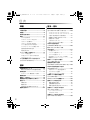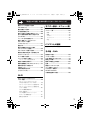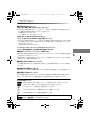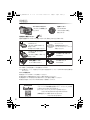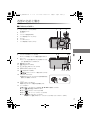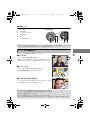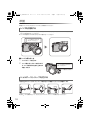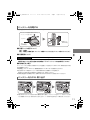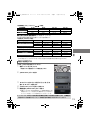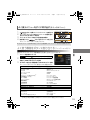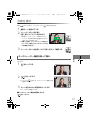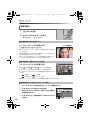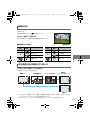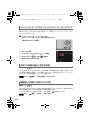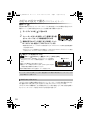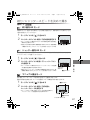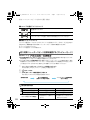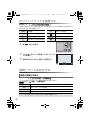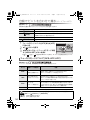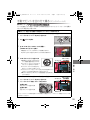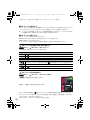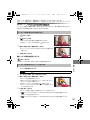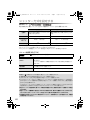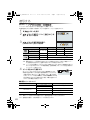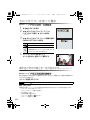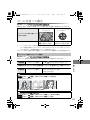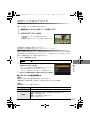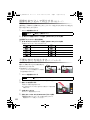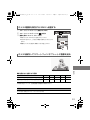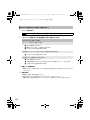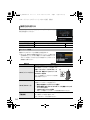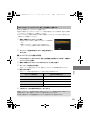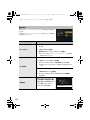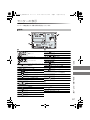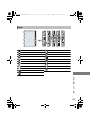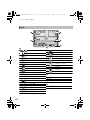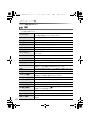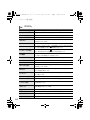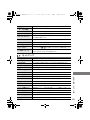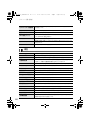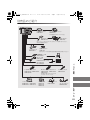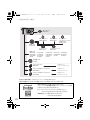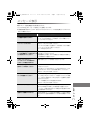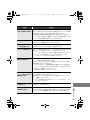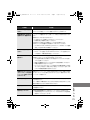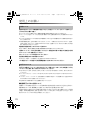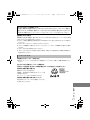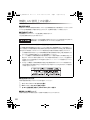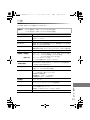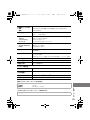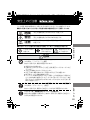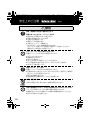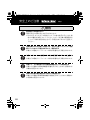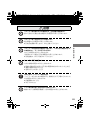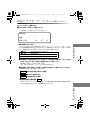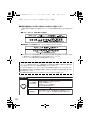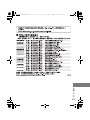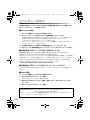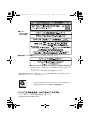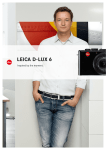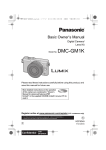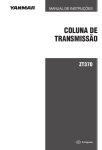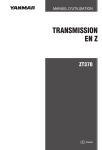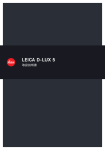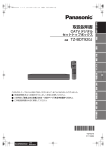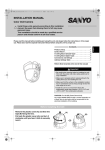Download 取扱説明書 - Panasonic
Transcript
VQT5D48~Cover_jpn.fm 1 ページ 2013年11月12日 火曜日 午前10時19分 取扱説明書 デジタルカメラ/レンズキット 品番 DMC-GM1K 安全上のご注意 準備 基本 撮る・見る Wi - Fi モニター表示・ メニュー一覧 このたびは、パナソニック製品をお買い上げいただき、まことに ありがとうございます。 パソコンとの接続 ≥ 取扱説明書をよくお読みのうえ、正しく安全にお使いください。 ≥ ご使用前に 「安全上のご注意」 (85∼90ページ)を必ずお読みください。 ≥ さらに詳しい操作説明は、本機のCD-ROM (付属) に記録された「取扱説 その他・Q&A 明書 活用ガイド」 (PDF形式)に記載されています。 パソコンにコピーし てお読みください。 (94 ページ) ≥ 保証書は「お買い上げ日・販売店名」などの記入を確かめ、取扱説明書と ともに大切に保管してください。 保証書別添付 その他・Q&A VQT5D48-1 F1013HN1113 GM1jpn_VQT5D48.book 2 ページ 2013年10月10日 木曜日 午前11時7分 目次 準備 本機の特長 ......................................................4 ご使用の前に ..................................................5 同梱品 ..............................................................6 各部の名前と働き...........................................7 準備 ...............................................................10 レンズを交換する ............................................10 ショルダーストラップを付ける.....................10 バッテリーを充電する ...................................11 バッテリーを入れる・取り出す.......................11 カード(別売)を入れる・取り出す ...................12 カードをフォーマット(初期化)する .............12 記録可能枚数・時間の目安 ..............................12 時計を設定する................................................13 メニューを使って設定する ........................14 メニューの設定方法 ........................................14 よく使うメニューをすぐに呼び出す (クイックメニュー)........................................15 よく使う機能をボタンに割り当てる (ファンクションボタン)............................15 基本 本機の構え方について ................................16 構えた向きを検出する(縦位置検出機能).....16 写真を撮る ...................................................17 撮る・見る カメラにおまかせで撮る (インテリジェントオートモード)............ 23 インテリジェントオートプラスモードと インテリジェントオートモードについて ..... 24 手持ちで夜景を撮る(i手持ち夜景)............... 24 階調豊かな写真に合成する(iHDR).............. 24 背景をぼかして撮る (ボケ味コントロール).................................... 25 明るさや色合いを変えて撮る ........................ 25 お好みの設定で撮る (プログラム AE モード)............................ 26 絞り/シャッタースピードを 決めて撮る................................................... 27 絞り優先AE モード......................................... 27 シャッター優先AE モード ............................. 27 マニュアル露出モード.................................... 27 絞り効果 / シャッタースピード効果を 確認する(プレビューモード)........................ 28 撮影シーンに合わせて撮る (シーンガイドモード)............................... 29 画像効果を変えて撮る (クリエイティブコントロールモード).... 29 お好みの設定を登録して撮る (カスタムモード)....................................... 30 お好みのメニュー設定を登録する (カスタムセット登録).................................... 30 タッチシャッター機能を使って撮る .............17 登録したカスタムセットで撮る .................... 30 動画を撮る ...................................................18 撮影モードを選ぶ........................................19 効果をつけて画質を調整する (フォトスタイル)....................................... 31 撮影画面の表示情報を切り換える.............19 ホワイトバランスを調整する .................... 32 再生する .......................................................20 画質とサイズを設定する............................ 32 写真を見る........................................................20 画像の横縦比を選ぶ........................................ 32 動画を見る........................................................21 記録画素数を設定する.................................... 33 再生画面の表示情報を切り換える .................21 画像の圧縮率を設定する (クオリティ)......... 33 画像を消去する............................................22 自動でピントを合わせて撮る (オートフォーカス)................................... 34 フォーカスモードについて (AFS、AFF、AFC)........................................... 34 手動でピントを合わせて撮る (マニュアルフォーカス)............................ 35 2 GM1jpn_VQT5D48.book 3 ページ 2013年10月10日 木曜日 午前11時7分 「安全上のご注意」を必ずお読みください(85∼ 90ページ) 露出やピントを固定して撮る (AF/AEロック)..........................................37 露出を補正して撮る ....................................37 ISO感度を設定する ....................................38 明るさの測り方を選ぶ(測光モード).........38 狙った場所に簡単に明るさを合わせる (タッチ AE).................................................39 シャッター方式を設定する ........................40 単写 / 連写 / オートブラケット / セルフタイマーを選ぶ (ドライブモード)........................................41 連写する .......................................................42 露出を自動的に変えながら撮る (オートブラケット撮影)............................43 セルフタイマーを使って撮る.....................44 操作音と発光の禁止を一括で設定する (サイレントモード)....................................44 モニター表示・メニュー一覧 モニターの表示 ........................................... 57 メニュー一覧 ............................................... 62 撮影................................................................... 62 動画................................................................... 63 カスタム ........................................................... 64 セットアップ ................................................... 65 再生................................................................... 66 パソコンとの接続 付属のソフトウェアを使う ........................ 67 その他・Q&A 別売品のご紹介 ........................................... 69 ズームを使って撮る ....................................45 メッセージ表示 ........................................... 71 フラッシュを使って撮る ............................46 Q&A 故障かな?と思ったら ..................... 72 フラッシュモードを切り換える..................... 46 使用上のお願い ........................................... 76 動画から写真を作成する ............................47 無線LAN使用上のお願い .......................... 80 画像を連続再生する (スライドショー).....47 仕様............................................................... 81 画像を絞り込んで再生する (再生モード)................................................48 保証とアフターサービス (よくお読みください)................................ 91 不要な部分を消去する (クリアレタッチ)........................................48 さらに詳しい説明は ................................... 94 CLUB Panasonic ご愛用者登録のご案内................................ 95 Wi-Fi スマートフォン/タブレットと つないで使う................................................49 スマートフォン/タブレットアプリ 「Image App」をインストールする ............... 49 スマートフォン/タブレットと接続する ...... 50 スマートフォン/タブレットで撮影する ( リモート撮影 )............................................... 50 カメラの画像を保存する/ SNSへ送信する .............................................. 51 カメラを操作してスマートフォン / タブレットに画像を送る ................................ 51 接続方法を変える............................................ 54 3 GM1jpn_VQT5D48.book 4 ページ 2013年10月10日 木曜日 午前11時7分 本機の特長 本機は、小さなボディに沈胴機構のキットレンズを 採用した、持ち歩きやすいコンパクトタイプのデジ タル一眼カメラです。 また、Wi-Fi 機能を使って素早くスマートフォン / タブレットとも連携できます。 ¦ インテリジェントオートで、簡単・きれい カメラを向けるだけで、シーンを自動認識。 シーンに最適な撮影モードに自動で切り換 わります。「明るさ」「色合い」「ボケ味」 などが調整できるので、自分らしさを簡単 にプラスできます。 ● i 手持ち夜景 ● iHDR Image App をインストールしてスマートフォン / タブレットと連携 ● リモート撮影 ● スマートフォンに写真を保存 ●SNS へ写真を転送 Wi-Fi 機能でさまざまな機器と連携、Web にも接続 ● テレビに写真をワイヤレスで表示 ● 写真をワイヤレスプリント ● AV 機器に画像を送る ● パソコンに画像を送る ● Web サービスに画像を送る Web これらの Wi-Fi 機能や、撮影・再生・編集をサポートする多彩な機能を CD-ROM(付属) の「取扱説明書 活用ガイド」(PDF 形式)でさらに詳しくご紹介しています。 4 GM1jpn_VQT5D48.book 5 ページ 2013年10月10日 木曜日 午前11時7分 ご使用の前に ■ 本機の取り扱いについて… 本機に、 強い振動や衝撃、圧力をかけないでください。 ≥ 下記のような状態で使用すると、レンズやモニター、外装ケースが破壊される可能性があります。 また、誤動作や、 画像が記録できなくなることもあります。 – 本機を落とす、 またはぶつける – レンズ部やモニターを強く押さえつける 本機は、 防じん・防滴・防水仕様ではありません。 ほこり・水・砂などの多い場所でのご使用を避けてください。 ≥ 下記のような場所で使用すると、 レンズやボタンの隙間から液体や砂、 異物などが入ります。 故障 などの原因になるだけでなく、 修理できなくなることがありますので、 特にお気をつけください。 – 砂やほこりの多いところ – 雨の日や浜辺など水がかかるところ デジタルカメラボディのマウント内に手を入れないでください。 センサー部は精密機器ですので故障、破損の原因になります。 ≥ 露付きは、温度差や湿度差があると起こります。 レンズやモニターの汚れ、 かび、故障の発生原因 になりますのでお気をつけください。 ≥ 露付きが起こった場合、 電源スイッチを [OFF] にし、 2 時間ほどそのままにしてください。 周囲の 温度になじむと、曇りが自然に取れます。 準備 ■ 露付きについて(レンズ、 モニターが曇るとき)… ■ 事前に必ず試し撮りをしてください 大切な撮影(結婚式など)は、必ず事前に試し撮りをし、正常に撮影や録音されていることを確かめ てください。 ■ 撮影内容の補償はできません 本機およびカードの不具合で撮影や録音されなかった場合の内容の補償についてはご容赦ください。 ■ 著作権にお気をつけください あなたが撮影や録音したものは、 個人として楽しむ以外は、 著作権法上権利者に無断では使用できません。 個人として楽しむ目的であっても、 撮影を制限している場合がありますのでお気をつけください。 本文中の記号について [MENU]: [MENU/SET] ボタンを押してメニューの設定をすることを示しています。 [Wi-Fi]: [Wi-Fi] ボタンを押して Wi-Fi の設定をすることを示しています。 : カスタムメニューで設定を行う項目を示しています。 : 上手に使うためのヒントや撮影のポイントを記載しています。 : 特定の機能が使えなくなる条件を記載しています。 本書では、メニュー設定の手順を次のように説明しています。 [MENU] ボタン→ [ 撮影]→[ クオリティ]→[› ] 5 GM1jpn_VQT5D48.book 6 ページ 2013年10月10日 木曜日 午前11時7分 同梱品 デジタルカメラボディ (本 文 中 で は 本体 と 表 記します) 交換レンズ ※1 H-FS12032 (本文中ではレンズと 表記します ) 付属品をご確認ください。 記載の品番は2013 年10 月現在のものです。変更されることがあります。 バッテリーパック DMW-BLH7 (本文中ではバッテリーと 表記します) ≥ 充電してからお使いください。 バッテリーチャージャー※3 DE-A99A (本文中ではチャージャーと 表記します) USB 接続ケーブル K1HY08YY0031 CD-ROM ≥ ソフトウェア ≥ 取扱説明書 活用ガイド (パソコンにインストールして お使いください) ショルダーストラップ VFC5071 レンズキャップ※2 VYF3562 ※1 お買い上げ時はデジタルカメラボディに装着されています。 ※2 お買い上げ時は交換レンズに装着されています。 ※3 予備のチャージャーを購入されるときは、別売品のチャージャー (DMW-BTC9) をお買い求 めください。 ≥ カードは別売です。 ≥ 別売品については69ページを参照してください。 ≥ 包装材料などは商品を取り出したあと、 適切に処理をしてください。 ≥ 小物部品については乳幼児の手の届かないところに適切に保管してください。 ≥ 本書では交換レンズ (H-FS12032) を用いて説明をしています。 付属品は販売店でお買い求めいただけます。 パナソニックの家電製品直販サイト「パナセンス」でお買 い求めいただけるものもあります。 詳しくは「パナセンス」のサイトをご覧ください。 http://club.panasonic.jp/mall/sense/ 携帯電話からもお買い求めいただけます。 http://p-mp.jp/cpm/ 6 GM1jpn_VQT5D48.book 7 ページ 2013年10月10日 木曜日 午前11時7分 各部の名前と働き ■ デジタルカメラボディ 1 2 3 4 5 6 7 セルフタイマーランプ(P44) 1 AF補助光ランプ センサー 2 3 フラッシュ発光部(P46) レンズ取り付けマーク(P10) マウント レンズロックピン レンズ取り外しボタン(P10) 4 8 9 フラッシュOPEN レバー(P46) ≥ フラッシュが開き、フラッシュ撮影が可能になります。 9 スピーカー ≥ スピーカーを指で塞がないようお気をつけくだ さい。音が聞こえにくくなります。 10 動画ボタン(P18) 11 [((再生) ] ボタン(P20) 6 7 10 11 準備 オ ー プ ン 8 5 12 タッチパネル(P9)/モニター(P57) メ ニ ュ ー セ ッ ト 13 [MENU/SET] ボタン(P14) 14 [ (消去) ] ボタン (P22) / [ 12 13 14 15 16 17 ( ] クイックメニュー/戻る) ボタン (P15) 15 コントロールダイヤル ≥ 本書ではコントロールダイヤルを回す操作を右 図のように説明しています。 ディスプレイ 16 [DISP. ] ボタン(P19、21) ≥ 押すごとにモニターの表示を切り換えます。 17 カーソルボタン ≥ 本書ではカーソルボタンの上下左右を 3/4/2/1 で説明しています。 3(上)/[ È(露出補正) ] (P25、 27、 37) 1(右)/[ 2(左)/[ (ホワイトバランス) ] (P32) (オートフォーカスモード) ] (P34) 4(下)/[ (ドライブモード) ] (P41) 単写 (P17)/ 連写(P42)/ オートブラケット(P43)/ セルフタイマー(P44) 7 VQT5D48~Body-1_jpn.fm 8 ページ 2013年11月12日 火曜日 午前10時19分 各部の名前と働き(続き) 18 ステレオマイク 18 ≥ マイクを指で塞がないようお気をつけください。 音が記録されにくくなります。 19 電源スイッチ(P13) 20 シャッターボタン(P17) 19 20 21 撮影距離基準マーク ≥ 撮影距離基準マークは撮影距離の基準となる マークです。 マニュアルフォーカスや接写の目安 にしてください。 22 21 22 23 24 25 ファンクション [Fn1] ボタン(P15) ≥ [Fn1]ボタンは、お買い上げ時は[Wi-Fi]が設定 されています。 (P49) 23 フォーカスモードレバー(P34、35) 24 電源表示ランプ(P13)/ Wi-Fi ® 接続ランプ(P49) ≥ 電源[ON]時は緑色に、 Wi-Fi接続時は青色に点灯します。 25 モードダイヤル(P19) 26 ショルダーストラップ取り付け部(P10) 27 [HDMI]端子 26 ≥ HDMIマイクロケーブル (別売)を使ってテレビ と接続できます。 ア ウ ト デ ジ タ 27 28 ル 28 [AV OUT/DIGITAL ]端子 ≥ AVケーブル (別売) 、USB接続ケーブルを使って 機器と接続できます。 29 三脚取り付け部 ≥ ねじの長さが5.5 mm以上の三脚を取り付ける と、本機を傷つける場合があります。 30 カード/バッテリー扉(P11、12) 31 DCカプラー扉 ≥ ACアダプターを使用するときは、 当社製のACアダ プター (別 売:DMW-AC8) とDCカ プ ラ ー (別 売: DMW-DCC15) を使用してください。 32 開閉レバー 8 29 30 31 32 GM1jpn_VQT5D48.book 9 ページ 2013年10月10日 木曜日 午前11時7分 ■ 同梱レンズ 1 2 3 4 5 6 レンズ面 T側 (望遠) H-FS12032 ズームリング(P45) W側 (広角) 接点 レンズ取り付けマーク 1 2 3 4 5 6 ≥ 交換レンズ (H-FS12032) にはフォーカスリングがありませんが、本体を操作してマニュアル フォーカスを行えます。 詳しくは、35 ページをお読みください。 タッチパネル (静電容量方式) 準備 タッチパネルは直接指で操作してください。 ■ タッチする Fn2 タッチパネルに触れて離す動作です。 Fn3 Fn6 ≥ 複数のアイコンを同時にタッチすると、正常に動作しないこと がありますので、 アイコンの中央付近をタッチしてください。 Fn4 Fn5 Fn6 ■ ドラッグする タッチパネルに触れたまま動かす動作です。 再生時は画像を送ることなどもできます。 DISP.⒙ᰳչ၁ ■ ピンチする (広げる・縮める) 2.0X タッチパネルを 2 本の指で広げる(ピンチアウト)と拡 大し、 縮める(ピンチイン)と縮小します。 ≥ タッチパネルは、清潔で乾燥している指でタッチしてください。 ≥ ボールペンなどの先のとがった硬いもので押さないでください。 ≥ 爪を立てて操作しないでください。 ≥ モニターを強い力でこすったり、押したりしないでください。 ≥ タッチパネルに表示されるアイコンについては、57 ページの「モニターの表示」をお読みください。 9 GM1jpn_VQT5D48.book 10 ページ 2013年10月10日 木曜日 午前11時7分 準備 ≥ 電源スイッチが[OFF]になっていることを確認してください。 レンズを交換する ≥ 交換レンズ(H-FS12032) をお使いのときは、 レンズの取り付け・取り外しは、レンズ鏡筒が収納 されている状態で行ってください。 ≥ レンズの交換は、 ごみやほこりの少ない場所で行ってください。 レンズ取り外しボタンを 押さないでください。 カチッ ■ レンズの取り外し方 1 2 レンズキャップを付ける レンズ取り外しボタンを押しなが レンズの根元付近を持って 回してください。 ら、レンズを矢印の方向に止まるま で回して外す レンズ取り外しボタン ショルダーストラップを付ける ≥ 落下防止のため、 ショルダーストラップを取り付けてご使用いただくことをお勧めします。 1 2 3 4 ≥ 手順 1 ∼ 4 の操作を行って、もう片方のショルダーストラップも取り付けてください。 10 GM1jpn_VQT5D48.book 11 ページ 2013年10月10日 木曜日 午前11時7分 バッテリーを充電する 本機で使えるバッテリーは DMW-BLH7 です。 バッテリーの向きに気をつけて、 バッテリーを差し込む バッテリー カチッ チャージャー (本機専用) 充電ランプ [CHARGE] ■ 充電ランプの表示について ■ 充電時間について 充電時間 準備 点灯: 充電中 消灯: 充電完了(充電完了後は、チャージャーを電源コンセントから抜き、バッテリーを取り外してください) 約130 分 ≥ 充電時間はバッテリーを使い切ってから充電した場合の時間です。バッテリーの使用状況によって充 電時間は変わります。高温/低温時や長時間使用していないバッテリーは充電時間が長くなります。 ■ 海外旅行先で使う チャージャーは、 日本国内で使用することを前提として設計されておりますが、 海外旅行等での使 用は問題ありません。 ≥ 電源電圧 (100 V∼240 V) 、電源周波数(50 Hz、 60 Hz) でご使用いただけます。 ≥ 国、地域によって電源コンセントの形状は異なるため変換プラグが必要です。 変換プラグは旅行会社や販売店にご相談のうえ、お求めください。 ≥ 市販の変圧器などを使用すると、故障するおそれがありますので、使用しないでください。 バッテリーを入れる・取り出す ロック音がするまで確実に奥まで挿入し、 バッテリーにAのレバーがかかっている ≥ 向きに気をつけて、 ことを確認してください。 取り出すときは、Aのレバーを矢印の方向に引いて取り出してください。 11 GM1jpn_VQT5D48.book 12 ページ 2013年10月10日 木曜日 午前11時7分 準備(続き) カード(別売)を入れる・取り出す 向きを確認 ≥ 向きに気をつけて、 「カチッ」 と音がするまで確実に奥まで入れてください。 取り出すときは、 「カチッ」と音がするまで押し、まっすぐ引き抜いてください。 ■ 本機で使用できるカードについて SDメモリーカード(8 MB ∼2 GB)/miniSDカード※ /microSD カード ※ SD HCメモリーカード(4 GB∼32 GB)/microSDHCカード※ SD XCメモリーカード(48 GB 、64 GB) ※ 本機で使用する場合は、専用のアダプターを必ず装着してお使いください。 ■ 動画撮影とSDスピードクラスについて 動画撮影の際は、カードのラベル面などでSDスピードクラス(連続的な書き込みに関する速度規 格)をご確認ください。[AVCHD]、[MP4]動画には「Class4」以上のカードを使用してください。 (例) ≥ 最新情報は下記サポートサイトでご確認ください。 http://panasonic.jp/support/dsc/ カードをフォーマット(初期化)する 本機で撮影する前に、カードをフォーマットします。フォーマットするとデータを元に戻 すことができませんので、必要なデータを保存してからフォーマットしてください。 メニューを設定する(P14) [MENU] ボタン → [セットアップ ]→ [フォーマット] ≥ 確認画面が表示されます。 [はい ]を選ぶと実行されます。 記録可能枚数・時間の目安 ■ 記録可能枚数(写真:枚) ≥ 画像横縦比 [4:3]、クオリティ[A] の場合 12 記録画素数 L (16M) M (8M) S(4M) 2 GB 220 410 690 8 GB 900 1650 2800 32 GB 3640 6690 11360 64 GB 7260 13000 21480 GM1jpn_VQT5D48.book 13 ページ 2013年10月10日 木曜日 午前11時7分 ≥ 画像横縦比 [4:3]、 クオリティ[ 記録画素数 L(16M) M(8M) S (4M) ] の場合 2 GB 68 79 86 8 GB 270 320 340 32 GB 1110 1300 1410 64 GB 2230 2580 2800 ■ 記録可能時間(動画撮影時) (h: 時間、m: 分、s: 秒) ≥ 記録可能時間は複数の動画を記録したときの合計時間です。 ≥ 記録方式 [AVCHD]の場合 画質設定 [FHD/60i] [FHD/30p]/[FHD/24p] [HD/60p] 2 GB 14m00s 10m00s 14m00s 8 GB 1h1m 43m00s 1h1m 32 GB 4h9m 2h57m 4h9m 64 GB 8h26m 5h58m 8h26m 2 GB 11m00s 22m00s 49m00s 8 GB 49m00s 1h34m 3h28m 32 GB 3h22m 6h27m 14h11m 64 GB 6h50m 13h4m 28h45m ≥ 記録方式 [MP4]の場合 準備 画質設定 [FHD/30p] [HD/30p] [VGA/30p] ([MP4]の ≥ [MP4]で1つの動画として連続記録できる時間は29分59秒まで、ファイルサイズは4 GBまでです。 [FHD/30p]では、ファイルサイズが大きくなるため、記録できる時間は 29分59秒より短くなります) 時計を設定する ≥ お買い上げ時は、時計設定されていません。 1 電源スイッチを [ON]にする ≥電源が入ると電源表示ランプが緑色点灯します。 2 3 4 5 [MENU/SET] ボタンを押す 2/1ボタンで合わせたい項目(年・月・日・時・分)を 選び、3/4ボタンで設定する [MENU/SET]ボタンを押して決定する 確認画面で[MENU/SET] ボタンを押す ≥ 交換レンズ(H-FS12032)装着時、 レンズ鏡筒が収納されてい る状態ではメッセージが表示され、撮影することができません。 ズームリングを回し、 レンズを繰り出してください。 (P16) ≥ バッテリーなしでも約3か月間、 時計用内蔵電池を使って時計設定を記憶できます。 (内蔵電池を 充電するには、満充電されたバッテリーを本機に約24時間入れたままにしてください) 13 GM1jpn_VQT5D48.book 14 ページ 2013年10月10日 木曜日 午前11時7分 メニューを使って設定する メニューの設定方法 1 [MENU/SET]ボタンを押す [ ] 撮影 (P62 ∼ ) 横縦比、画素数などをお好みで設定できます。 [ ] 動画 (P63) 記録方式や画質設定など、 動画撮影時の設定ができます。 [ ] カスタム (P64 ∼ ) 画面の表示方法やボタンの働きなど、 本機の操作をお好みに応 じて設定できます。また、変更した設定内容を登録しておくこ とができます。 [ ] セットアップ (P65∼) 時計の設定や電子音の切り換えなど、使いやすさの設定ができます。 Wi-Fi 機能に関する設定もできます。 [ ] 再生 (P66 ) 画像の保護、切り抜き、プリントするときに便利な設定など、 撮影した画像に対する設定ができます。 2 3/4ボタンでメニュー項目を選び、 [MENU/SET]ボタンを押す 3 3/4ボタンで設定内容を選び、 [MENU/SET]ボタンを押す ≥ メニュー項目によっては、設定が表示されないものや、 表 示のされ方が異なるものがあります。 ■ メニューを終了する [ ]ボタンを押す、またはシャッターボタンを半押しする ■ 他のメニューに切り換えるには 例)撮影メニューからセットアップメニューへの切り換え 1 2 2 ボタンを押す 3/4ボタンで [ ]などのメニュー切り換えアイコンを 選ぶ 3 14 [MENU/SET]ボタンを押す GM1jpn_VQT5D48.book 15 ページ 2013年10月10日 木曜日 午前11時7分 よく使うメニューをすぐに呼び出す(クイックメニュー) クイックメニューを使うと、一部のメニューを簡単に呼び出すことができます。 1 2 [ 3 4 コントロールダイヤルを回して設定内容を選ぶ ]ボタンを押して、 クイックメニューを表示する 60 i 4:3 AFS L コントロールダイヤルを回してメニュー項目を選び、 3 ボタンまたは4ボタンを押す 設定が終了したら[ ]ボタンを押してメニューを終了する ≥ シャッターボタン半押しでも終了できます。 3.5 60 0 AUTO AWB クイックメニューをお好みで変更できます。 ≥ カスタムメニューの[Q.MENU]を[カスタム]に設定時は、 よく使う機能をボタンに割り当てる(ファンクションボタン) 1 メニューを設定する(P14) [MENU]ボタン→ 2 3 準備 特定のボタンやアイコンに、撮影機能などを割り当てることができます。 [ カスタム]→[ Fnボタン設定] 3/4ボタンで機能を割り当てたいファンクションボタン を選び、 [MENU/SET] ボタンを押す 3/4ボタンで割り当てる機能を選び、[MENU/SET]ボタンを押す ≥ ファンクションボタンによっては、割り当てられない機能があります。 – Wi-Fi(P49) :[Fn1] ※ – AF/AE LOCK – AF-ON – ワンプッシュAE – タッチAE – プレビュー(P28) :[Fn2] ※ – 水準器表示:[Fn3] ※ – ズーム操作 – フォトスタイル – 画像横縦比 – 記録画素数 – クオリティ – 動画記録方式/画質設定 – サイレントモード – AFS/AFF – ピーキング – ヒストグラム表示:[Fn4] ※ 撮影メニュー/ 撮影機能 – ISO感度 – 測光モード – iDレンジコントロール – 超解像 – HDR – シャッター方式 – フラッシュモード – フラッシュ光量調整 – EX テレコン(写真・動画) – デジタルズーム – 手ブレ補正 – デフォルトに戻す 動画撮影メニュー – 写真撮影 カスタムメニュー – ガイドライン表示 – 記録枠表示 – ステップズーム – ズーム速度 ※お買い上げ時のファンクションボタン設定 ([Fn5]、 [Fn6]はお買い上げ時にファンクションボタン設定されていません) 15 GM1jpn_VQT5D48.book 16 ページ 2013年10月10日 木曜日 午前11時7分 本機の構え方について 両手で本機を軽く持ち、 脇を締め、肩幅くらいに足を開いて構える ≥ フラッシュ発光部やAF補助光ランプ、マイクを指などで塞がないでください。 ≥ シャッターボタンを押す瞬間に、 カメラが動かないようにお気をつけください。 ≥ 撮影の際は、必ずレンズキャップを外してください。 AF 補助光ランプ マイク ■ 交換レンズ (H-FS12032)装着時は以下の点に お気をつけください 撮影の準備 ≥ レンズ収納状態(Aの位置)から、 ズームリングを矢印1の方向に回 し、Bの位置(12 mm∼32 mm)にしてレンズを繰り出す。 – レンズ鏡筒が収納されている状態では、 撮影することができません レンズの収納 ≥ Bの位置(12 mm∼32 mm)から、ズームリングを矢印2の方向 に回し、Aの位置に合わせて収納する。 – 撮影しないときは収納状態にしておくことをお勧めします 構えた向きを検出する(縦位置検出機能) 本機を縦に構えて撮影したとき、構えた向きを検出できる機 能です。 再生時に自動で縦向きに表示することができます。 ([縦位置 自動回転] を [ON] に設定している場合のみ) 16 レンズ収納状態 GM1jpn_VQT5D48.book 17 ページ 2013年10月10日 木曜日 午前11時7分 写真を撮る ≥ 4( )ボタンを押して、 ドライブモードを [ ( ] 単写) に設定する。 1 撮影モードを選ぶ(P19) 2 シャッターボタンを半押し (軽く押す)してピントを合わせる ≥ 絞り値とシャッタースピードが表示されます。 (フラッシュ発光時を除き、 適正露出にならない ときは、 赤くなり点滅します) ≥ お買い上げ時は、[フォーカス/レリーズ優先]が [フォーカス]に設定されているため、 ピントが合 うまで撮影できません。 3.5 60 絞り値 シャッタースピード 3 シャッターボタンを全押し(さらに押し込む)して撮影する ピントを合わせたい被写体にタッチするだけで、ピントを合わせて自動的にシャッターを 切ります。 1[ ]をタッチする 2[ × ]をタッチする 基本 タッチシャッター機能を使って撮る ≥ アイコンが[ ]に変わり、タッチシャッター撮影が可能 な状態になります。 AE 3 ピントを合わせたい被写体をタッチする ≥ ピントが合うと撮影されます。 ■ タッチシャッター機能を解除するには [ ]をタッチする 17 GM1jpn_VQT5D48.book 18 ページ 2013年10月10日 木曜日 午前11時7分 動画を撮る AVCHD規格に準拠したフルハイビジョン映像や、 MP4で記録される動画を撮影できます。 音声はステレオで記録されます。 1 動画ボタンを押して撮影を開始する ≥ 各撮影モードに適した動画が撮影できます。 ≥ 動画の記録中は、記録動作表示(赤) が点滅します。 ≥ 約1分以上何も操作しないと、画面上の情報が一部表示さ れなくなります。[DISP.]ボタンを押したり、 モニターを タッチすると再度表示されます。 ≥ 動画ボタンを押したあと、 すぐに離してください。 2 もう一度動画ボタンを押して撮影を終了する ≥ 動画撮影中にシャッターボタンを全押しすると、 動画撮影 中に写真撮影もできます。 ≥ 周囲の温度が高いときや連続で動画撮影を行ったときな ど、本機の温度が上昇すると、 [ ]が点滅します。[ ]が 点滅したあと、メッセージが表示されると、本機を保護す るために電源が自動的に切れます。 電源が切れた場合、 本 機の温度が下がるまで一部の機能が制限されます。 記録経過時間 記録動作表示 3s 残1m37s 記録可能時間 ■ フォーマット、サイズ、記録フレームレートを設定する メニューを設定する(P14) [MENU] ボタン → [動画] →[記録方式] 項目 AVCHD MP4 フォーマット ハイビジョンテレビなどで再生する場合に適したデータ形式です。 パソコンなどで再生する場合に適したデータ形式です。 [MENU] ボタン → [動画] →[ 画質設定 ] ≥ [AVCHD]を選んだ場合 記録フレームレート センサー出力 ビットレート FHD/60i 項目 1920k1080 60i 60コマ/秒 17 Mbps FHD/30p 1920k1080 60i 30コマ/秒 24 Mbps FHD/24p 1920k1080 24p 24コマ/秒 24 Mbps 1280k720 60p 60コマ/秒 17 Mbps HD/60p サイズ ≥ [MP4]を選んだ場合 項目 FHD/30p HD/30p VGA/30p 18 記録フレームレート センサー出力 ビットレート 1920k1080 サイズ 30p 30コマ/秒 20 Mbps 1280k720 30p 30コマ/秒 10 Mbps 640k480 30p 30コマ/秒 4 Mbps GM1jpn_VQT5D48.book 19 ページ 2013年10月10日 木曜日 午前11時7分 撮影モードを選ぶ モードダイヤルを切り換える ≥ モードダイヤルはゆっくり回して確実に各モードに合わせてく ださい。 インテリジェントオートモード(P23) カメラにおまかせで撮影します。 インテリジェントオートプラスモード(P24) インテリジェントオートモードで明るさと色合い を変更できます。 プログラムAEモード(P26) カメラが決めた絞り値とシャッタースピードで撮 影します。 絞り優先AEモード(P27) 絞り値を決めて撮影します。 シャッター優先AEモード (P27) シャッタースピードを決めて撮影します。 絞り値とシャッタースピードを決めて撮影します。 クリエイティブ動画モード 絞り値やシャッタースピードを決めて動画を撮影します。 ※写真撮影はできません。 カスタムモード (P30) あらかじめ登録しておいた設定で撮影します。 シーンガイドモード (P29) 撮影シーンに合わせて撮影します。 基本 マニュアル露出モード (P27) クリエイティブコントロールモード(P29) 画像効果を確認しながら撮影します。 撮影画面の表示情報を切り換える [DISP.]ボタンを押して切り換える ュリヴヱハ ≥ 画面は以下のように切り換わります。 情報あり 60 i 4:3 L 0 情報なし AFS 情報あり(水準器表示) 情報なし(水準器表示) 60 i 98 4:3 L 0 AFS 98 ≥ 約1分以上何も操作しないと、 画面上の情報が一部表示されなくなります。[DISP.]ボタンを押し たり、モニターをタッチすると再度表示されます。 19 GM1jpn_VQT5D48.book 20 ページ 2013年10月10日 木曜日 午前11時7分 再生する 写真を見る 1 [(]ボタンを押す 2 2 ボタンまたは 1ボタンを押す 2:前の画像へ 1:次の画像へ 再生画面を拡大する(再生ズーム) コントロールダイヤルを右側に回す 1倍 2倍 4倍 8倍 16 倍 ズーム位置表示 2.0X ≥ 拡大したあと、 コントロールダイヤルを左側に回すと、倍率が小 さくなります。 ≥ 3/4/2/1ボタンを押す、または画面をドラッグ(P9)すると、 拡大部分を移動することができます。 ≥ 拡大したい部分を2回タッチしても画像を拡大 (2倍)すること ができます。 拡大時に2回タッチすると 1倍に戻ります。 複数の画像を一覧表示する(マルチ再生) 1/98 コントロールダイヤルを左側に回す 1 画面 12 画面 30画面 カレンダー画面表示 ≥ コントロールダイヤルを右側に回すと、1つ前に戻ります。 ≥ 以下のアイコンをタッチすると、再生画面を切り換えることがで きます。 ・[ ]:1画面 ・[ ・[ ]:30 画面 ・[ ]:12 画面 CAL ]:カレンダー再生 ≥ 画面を上下にドラッグすると少しずつ画像を切り換えることができます。 画像を撮影日ごとに表示する(カレンダー再生) 1 2 3 コントロールダイヤルを左側に回して、カレンダー画面表示にする 3/4/2/1ボタンで再生する日付を選ぶ [MENU/SET]ボタンを押して、 選択した日付に撮影さ れた画像を表示する 4 3/4/2/1ボタンで画像を選び、 [MENU/SET] ボタ ンを押す 20 SUN MON TUE WED THU FRI SAT 2013 12 1 2 3 4 5 6 7 8 9 10 11 12 13 14 15 16 17 18 19 20 21 22 23 24 25 26 27 28 29 30 31 GM1jpn_VQT5D48.book 21 ページ 2013年10月10日 木曜日 午前11時7分 動画を見る 本機で再生できる動画のファイル形式は AVCHD、MP4 または QuickTime Motion JPEG です。 ≥ 動画には動画アイコン ([ ])が表示されます。 12s 3ボタンを押して再生する ≥ 再生を開始すると、画面に再生経過時間が表示されます。 ■ 動画再生中の操作 ボタン 操作 動画記録時間 タッチ 操作 3 操作内容 再生/一時停止 早戻し再生 2 ボタン 操作 タッチ 操作 4 操作内容 停止 早送り再生 1 コマ送り (一時停止中) 音量下げる 音量上げる 基本 コマ戻し (一時停止中) 再生画面の表示情報を切り換える [DISP.]ボタンを押して切り換える ≥ 画面は以下のように切り換わります。 情報あり※1 4:3 詳細情報表示 L 1/98 98 ヒストグラム表示 情報なし (ハイライト表示)※1、2 60 F3.5 0 WB AWB ISO 200 F3.5 60 0 200 AWB 4:3 L AFS P STD. 2013.12. 1 10:00 s 100-0001 RGB F3.5 60 0 ISO200 1/98 100-0001 情報なし ※1 約1分以上何も操作しないと、 画面上の情報が一部表示されなくなります。[DISP.]ボタンを 押したり、 モニターをタッチすると再度表示されます。 ※2 カスタムメニューの [ハイライト表示]を [ON] にしているときのみ表示されます。 21 GM1jpn_VQT5D48.book 22 ページ 2013年10月10日 木曜日 午前11時7分 画像を消去する 画像は一度消去すると元に戻すことができません。 1枚消去 1 再生状態で消去する画像を選び、[ ] ボタンを押す ≥[ ]をタッチしても同じ操作ができます。 2 3ボタンで[1枚消去]を選び、 1枚消去 [MENU/SET]ボタンを押す 複数消去 ≥ 確認画面が表示されます。[はい]を選ぶと消去されます。 全画像消去 複数消去(100 枚※まで)/全画像消去 ※グループ画像は1枚として扱います。 (選んだグループ画像内のすべての画像が消去されます) 1 再生状態で [ ]ボタンを押す 2 3/4ボタンで[複数消去]または[全画像消去]を選び、 [MENU/SET]ボタンを押す ≥ [全画像消去]→確認画面が表示されます。[はい ]を選ぶと消去されます。 ≥ [全画像消去]選択時、[お気に入り以外全消去]を選択すると、 お気に入り設定した画像以外 の全画像を消去することができます。 3 ([複数消去]選択時)3/4/2/1ボタンで 画 像 を 選 び、[MENU/SET]ボ タ ン で 設 定 す る(繰り返す) ≥ 設定した画像に[‚]が表示されます。 もう一度[MENU/SET]ボタンを押すと設定が解除されます。 4 ([複数消去]選択時)2ボタンを押して [実行]を選び、 [MENU/SET]ボタンを押す ≥ 確認画面が表示されます。[はい]を選ぶと消去されます。 22 実行 GM1jpn_VQT5D48.book 23 ページ 2013年10月10日 木曜日 午前11時7分 カメラにおまかせで撮る(インテリジェントオートモード) 撮影モード : 被写体や撮影状況に合わせてカメラが最適な設定を行うので、カメラにおまかせで気軽に 撮りたいときにお勧めです。 1 モードダイヤルを[ ]に合わせる ≥ インテリジェントオートプラスモードまたはインテリ ジェントオートモードのどちらか最後に使用していた モードに切り換わります。お買い上げ時は、インテリジェ ントオートプラスモードが設定されています。 2 被写体に画面を合わせる ≥ カメラが最適なシーンを判別すると、 各シーンのアイコン が2秒間青色で表示後、通常の赤色に変わります。 (自動 シーン判別) ≥ 被写体をタッチすると追尾 AF 機能が働きます。 カーソルボタンの2を押し、 シャッターボタンを半押しし ても可能です。 60 i 4 基本 ■ 自動で働く機能について ≥ カメラが最適な設定を行うため、以下の機能が自動で働きます。 – 自動シーン判別/逆光補正 /顔認識/オートホワイトバランス/インテリジェントISO/ デジタル赤目補正/超解像/iDレンジコントロール /長秒ノイズ除去/シェーディング補正/ クイックAF/AF補助光 写真撮影時 i 人物 i 夜景 i 風景 i手持ち夜景 ※2 i マクロ i 夜景&人物※1 i 料理 i 赤ちゃん※ 3 撮る・見る ■ 自動シーン判別について i 夕焼け ※1 内蔵フラッシュを開いている場合のみ表示されます。 ※2 [i手持ち夜景]を[ON]に設定したときのみ表示されます。 (P24) ※3 [個人認証]を[ON]に設定時、顔登録の誕生日が設定済みで、 年齢が3歳未満の人物を顔認識 したときのみ表示されます。 動画撮影時 i 人物 i 風景 i ローライト i マクロ ■ フラッシュ フラッシュを閉じているときは[Œ]に、 開いているときは[ ( ] オート)に設定されます。 フラッシュを開いているときは、 被写体の種類や明るさに合わせて、カメラが自動で[ ]、 [ (赤目軽減オート) ] 、 [ ]または[ ]に設定します。 ≥ フラッシュを使うときは、 フラッシュを開いてください。 (P46) 23 GM1jpn_VQT5D48.book 24 ページ 2013年10月10日 木曜日 午前11時7分 カメラにおまかせで撮る(インテリジェントオートモード) (続き) インテリジェントオートプラスモードとインテリジェントオートモードについて インテリジェントオートモードは主要な機能が自動設定されるので、難しい設定は不要で 撮影できます。よりお好みに合わせた設定にしたい場合は、インテリジェントオートプラ スモードをお使いください。 ■ インテリジェントオートプラスモードと インテリジェントオートモードを切り換えるには 1 2 3 4 [MENU/SET]ボタンを押す 2ボタンを押す 3/4ボタンで [ ] または [ 2/1 ボタンで [ ]または[ ] タブを選ぶ ] を選び、 [MENU/SET]ボタンを押す 手持ちで夜景を撮る(i手持ち夜景) 撮影モード : [i手持ち夜景]を [ON]に設定すると、手持ち撮影で夜景を撮影中に[ ]と判別された場 合、夜景を高速連写で撮影し1枚の写真に合成します。三脚を使わずに手ブレとノイズの 少ないきれいな夜景を撮影したいときに効果的です。 [MENU] ボタン→ [撮影]→ [i 手持ち夜景]→[ON]/[OFF] 階調豊かな写真に合成する (iHDR) 撮影モード : [iHDR]を [ON]に設定すると、背景と被写体の明暗差が大きい場合などに、露出の異なる 写真を複数枚撮影して1枚の階調豊かな写真に合成します。 [iHDR]は必要に応じて働きます。働くときは、 画面に [ ]が表示されます。 [MENU] ボタン→ 24 [撮影]→ [iHDR ]→[ON]/[OFF] GM1jpn_VQT5D48.book 25 ページ 2013年10月10日 木曜日 午前11時7分 背景をぼかして撮る(ボケ味コントロール) 撮影モード : 背景のボケ具合を画面で確認しながら簡単に設定することができます。 1 2 3 ボタンを押して設定画面を表示する ≥ インテリジェントオートプラスモード時は、3ボタンを押すごとに、 明るさ設定操作、 ボケ味 コントロール操作、操作の終了に切り換わります。 ≥ インテリジェントオートモード時は、3ボタンを押すごとに、ボケ味コントロール操作と操 作の終了が切り換わります。 コントロールダイヤルを回してボケ具合を設定する SS F 500 250 125 60 30 4.0 5.6 8.0 明るさや色合いを変えて撮る 撮影モード : カメラが設定した明るさや色合いを、お好みに調整できます。 撮る・見る 明るさを設定する 1 3 ボタンを押して設定画面を表示する ≥ 3 ボタンを押すごとに、明るさ設定操作、ボケ味コントロー ル操作、操作の終了に切り換わります。 2 コントロールダイヤルを回して明るさを調整する ±0 -5 -4 -3 -2 -1 0 +1 +2 +3 +4 +5 色合いを設定する 1 2 1 ボタンを押して設定画面を表示する コントロールダイヤルを回して色合いを調整する ≥ 画像の色合いを赤っぽい色から青っぽい色まで調整します。 ≥[MENU/SET] ボタンを押すと撮影画面に戻ります。 A B 25 GM1jpn_VQT5D48.book 26 ページ 2013年10月10日 木曜日 午前11時7分 お好みの設定で撮る(プログラム AE モード) 撮影モード : 被写体の明るさに応じて、 シャッタースピードと絞り値をカメラが自動的に設定します。 撮影メニューで多彩な設定をすることで、自由度の高い撮影ができます。 1 モードダイヤルを [ ]に合わせる 2 シャッターボタンを半押しして、画面に絞り値 SS F 250 とシャッタースピードの数値を表示させる 125 60 30 15 4.0 5.6 8.0 0 4.0 60 3 数値が表示されている間に(約10秒間)、コント 98 200 プログラムシフト表示 ロールダイヤルを回してプログラムシフトする ≥ 数値の表示中は、 カーソルボタンの3を押すごとに、 プログラムシフト操作と露出補正操作 が切り換わります。 ≥ プログラムシフトを解除するには、 電源スイッチを[OFF]にするか、 プログラムシフト表示 が消えるまで、コントロールダイヤルを回してください。 露出メーターを表示する /しない [MENU] ボタン→ [カスタム] →[露出メーター] →[ON]/[OFF] ≥ [ON]に設定すると、露出補正、 プログラムシフト、絞り設定、 またはシャッタースピード操作時に露出メーターが表示され ます。 ≥ 適正でない範囲が、赤色で表示されます。 ≥ 露出メーターが表示されないときは、[DISP.]ボタンを押し て画面の表示情報を切り換えてください。 ≥ 約4秒間何も操作しないと露出メーターが消灯します。 露出メーター SS F 250 125 4.0 60 60 30 15 4.0 5.6 8.0 0 200 98 ≥ シャッターボタンを半押ししたときに、適正露出でない場合は、絞り値とシャッタースピードが 赤色で表示され、 点滅します。 プログラムシフトについて プログラムAEで本機が自動的に設定したシャッタースピードと絞り値の組み合わせを、 同じ露出のままで変えることができます。これをプログラムシフトといいます。 プログラムAEでの撮影時に、 より背景をぼかしたい(絞り値を小さくする)、動きを表現し たい(シャッタースピードを遅くする)などの設定が可能です。 26 GM1jpn_VQT5D48.book 27 ページ 2013年10月10日 木曜日 午前11時7分 絞り/シャッタースピードを決めて撮る 撮影モード : : 絞り優先AE モード 背景までピントを合わせて撮りたいときは絞り値を大きく、背景をぼかして撮りたいとき は絞り値を小さくしてください。 1 モードダイヤルを [ ] に合わせる 2 コントロールダイヤルを回して絞り値を設定する SS F ≥ カーソルボタンの3を押すごとに、 絞り値設定操作と露出補正 操作が切り換わります。 ≥ 設定した絞り値の効果は、 撮影画面に反映されません。 撮影画面 で確認するには、 [プレビューモード]をお使いください。 (P28) 60 4.0 30 5.6 15 8.0 8 11 4 16 8.0 絞り値 露出メーター : シャッター優先AE モード 動きを止めて撮りたいときはシャッタースピードを速く、動きを表現したいときには シャッタースピードを遅くしてください。 1 モードダイヤルを[ ]に合わせる 2 コントロールダイヤルを回してシャッタースピー 60 11 125 250 500 8.0 5.6 4.0 1000 250 ≥ カーソルボタンの3を押すごとに、 シャッタースピード設定操 作と露出補正操作が切り換わります。 シャッター 撮 スピード ≥ 設定したシャッタースピードの効果は、撮影画面に反映されません。 露出メーター 影画面で確認するには、 [プレビューモード]をお使いください。 (P28) 撮る・見る SS F ドを設定する : マニュアル露出モード 絞り値とシャッタースピードを手動で設定して、露出を決定します。 露出の状態の目安を示す、マニュアル露出アシストが画面下部に表示されます。 1 モードダイヤルを [ ] に合わせる 2 コントロールダイヤルを回して絞り値と シャッタースピードを設定する ≥ カーソルボタンの3を押すごとに、絞り値設定操作と シャッタースピード設定操作が切り換わります。 露出メーター SS F 8 15 30 4.0 5.6 5.6 30 絞り値 0 60 125 8.0 11 +3 マニュアル 露出アシスト シャッタースピード 27 GM1jpn_VQT5D48.book 28 ページ 2013年10月10日 木曜日 午前11時7分 絞り/ シャッタースピードを決めて撮る(続き) ■ マニュアル露出アシストについて 0 0 +3 −3 0 適正露出になります。 シャッタースピードを速くするか、絞り値を大きくしてください。 シャッタースピードを遅くするか、絞り値を小さくしてください。 ■ 常時プレビューについて マニュアル露出モードでは、カスタムメニューの[常時プレビュー(M モード)]を[ON]に 設定すると、撮影画面で絞り効果、シャッタースピード効果の確認ができます。 ≥ フラッシュを閉じてください。 ≥ マニュアル露出モードでのみ使えます。 絞り効果/シャッタースピード効果を確認する(プレビューモード) 使えるモード : ≥ 絞り効果の確認:実際に撮影される絞り値までレンズの絞り羽根を物理的に絞り込むことにより、 被写界深度 (ピントの合っている範囲) を確認することができます。 ≥ シャッタースピード効果の確認:実際に撮影されるシャッタースピードでの画面を表示し、動き を確認することができます。シャッタースピードを速く設定すると、画面表示がコマ落としのよ うに表示されます。 水の流れなど、 動きを止めて撮影したいときに確認してください。 1 ファンクションボタンに [ プレビュー] を設定する(P15) ≥ 次の手順は、 [Fn2]に[プレビュー ]を設定した場合の例です。 2 3 [ ] をタッチする [Fn2] をタッチして確認画面を切り換える ≥ [Fn2]をタッチするごとに画面が切り換わります。 絞り効果確認画面 (背景のボケ具合の確認) 通常撮影画面 シャッタースピード効果確認画面 (動きの確認) 被写界深度の性質 撮 影 条 件 絞り値 小さい 大きい レンズの焦点距離 望遠 広角 被写体までの距離 近い 遠い 浅い (狭い) 深い(広い) 被写界深度 例:背景をぼかして撮りたいと 例:背景までピントを合わせて (ピントの合っている範囲) きなど 撮りたいときなど 28 GM1jpn_VQT5D48.book 29 ページ 2013年10月10日 木曜日 午前11時7分 撮影シーンに合わせて撮る(シーンガイドモード) 撮影モード : 作例写真を見ながら、被写体や撮影状況に合わせてシーンを選択すると、 カメラが最適な 露出や色調、 ピントの合わせ方などを設定し、シーンに合った撮影ができます。 1 モードダイヤルを [ ] に合わせる 2 2/1 ボタンでシーンを選ぶ ≥ 作例写真やスライドバーをドラッグすることでも、 シーン を選ぶことができます。 3 [MENU/SET]ボタンを押して決定する ■ シーンを選ぶ画面表示を切り換えるには [DISP.] ボタンを押して切り換える 画像効果を変えて撮る(クリエイティブコントロールモード) 画像に効果を加えて撮影することができます。画像に加える効果は作例写真から選ぶこと ができ、 画面で確認しながら設定できます。 1 モードダイヤルを [ ]に合わせる 2 3/4 ボタンで画像効果(フィルター)を選ぶ 撮る・見る 撮影モード : プレビュー表示 ≥ 選んだ作例写真の画像効果が、 プレビュー表示に反映され ます。 ≥ 作例写真をタッチして選ぶこともできます。 3 [MENU/SET]ボタンを押して決定する ■ 画像効果 (フィルター) を選ぶ画面表示を切り換えるには [DISP.] ボタンを押して切り換える 29 GM1jpn_VQT5D48.book 30 ページ 2013年10月10日 木曜日 午前11時7分 お好みの設定を登録して撮る(カスタムモード) 撮影モード : 現在のカメラの設定内容をカスタムセットとして登録しておくことができます。 カスタム モードで撮影すると、登録したときと同じ設定で撮影することができます。 ≥ お買い上げ時、 カスタムセットにはプログラムAEモードの初期設定が登録されています。 お好みのメニュー設定を登録する(カスタムセット登録) 同じ設定で撮影できるように、現在のカメラの設定内容を[カスタムセット登録]で4つま で登録しておくことができます。 ( 、 、 、 ) 準備:あらかじめ保存したい状態の撮影モードに設定し、本機でメニュー設定する。 1 メニューを設定する(P14) [MENU] ボタン→ [ カスタム]→[ カスタムセット登録] 2 3/4ボタンで登録したいカスタムセットを選び、[MENU/SET]ボタンを押す ≥ 確認画面が表示されます。[はい]を選ぶと実行されます。 実行後はメニューを終了してください。 登録したカスタムセットで撮る [カスタムセット登録]で登録した設定を、簡単に呼び出すことができます。 モードダイヤルを[ ≥[ ]に合わせる ]に登録されたカスタムセットが呼び出されます。 1 モードダイヤルを[ ]に合わせる ≥[ ]、 [ ] または [ ] に登録されたカスタムセットが呼び出されます。 最後に使ったカスタムセットが呼び出されます。 ≥ カスタムセットを変更するときは、 3へ →手順 2、 2 [MENU/SET]ボタンを押して、メニューを 表示する 3 2/1ボタンで使いたいカスタムセットを選び、 [MENU/SET]ボタンを押す ■ 設定を変更した場合は モードダイヤルを または に合わせた状態で一時的にメニュー設定を変更しても、 登 録内容は変更されません。登録内容を変更する場合は、カスタムメニューの[カスタムセッ ト登録]で登録内容を上書きしてください。 30 GM1jpn_VQT5D48.book 31 ページ 2013年10月10日 木曜日 午前11時7分 効果をつけて画質を調整する(フォトスタイル) 使えるモード : 撮影したいイメージに合わせて、6種類の効果を選択することができます。お好みに合わ せて効果の色や画質を調整することができます。 [MENU] ボタン → [撮影 ]→[フォトスタイル] [スタンダード] 標準的な設定 [ヴィヴィッド ] ※1 彩度高め、 コントラスト高めの鮮やかな効果 [ナチュラル] ※1 コントラスト低めの柔らかな効果 [モノクローム] 色味を抜いた単色の効果 [風景] ※1 青空や緑を鮮やかにし、 風景撮影に適した効果 [人物] ※1 健康的できれいな肌色にし、人物撮影に適した効果 [カスタム] ※1 あらかじめ登録している設定を使用 ※1 インテリジェントオートプラスモード時は設定できません。 ■ 画質調整する スタンダード ≥ インテリジェントオートプラスモード時は画質調整することは できません。 1 2 -5 0 +5 2/1ボタンでフォトスタイルの種類を選ぶ ±0 S ±0 ±0 ±0 3/4 ボタンで項目を選び、2/1 ボタンで調整する コントラスト 彩度 画像の明暗差を大きくします。 s 画像の明暗差を小さくします。 r 画像の輪郭を強調します。 s 画像の輪郭を柔らかくします。 r 派手で鮮やかな色になります。 s 落ち着いた色になります。 r ノイズリダクションの効果を強め、ノイズを軽減します。 解像感が僅かに低下する場合があります。 s ノイズリダクションの効果を弱め、より解像感のある 画質を得ることができます。 黄 被写体のコントラストを強調します。 (効果:弱) 青空をくっきりと撮影できます。 オレンジ 被写体のコントラストを強調します。 (効果:中) 青空を色濃く撮影できます。 赤 被写体のコントラストを強調します。 (効果:強) 青空をさらに色濃く撮影できます。 ノイズリダクション フィルター効果※2 緑 OFF 撮る・見る S シャープネス r 人物の肌や唇を落ち着いた色にします。 緑の葉を明る くし、強調します。 s ※2 [モノクローム] 選択時のみ表示されます。 ≥ 画質調整すると、フォトスタイルアイコンに [+]が表示されます。 ≥ [モノクローム]選択時は [彩度]で色調を変更できます。 3 [MENU/SET]ボタンを押す 31 GM1jpn_VQT5D48.book 32 ページ 2013年10月10日 木曜日 午前11時7分 ホワイトバランスを調整する 使えるモード : 太陽光や白熱灯下など、白色が赤みがかったり青みがかったりする場面で、 光源に合わせ て見た目に近い白色に調整します。 AWB V 晴天の屋外での撮影時 Ð 曇りの屋外での撮影時 î 屋外の晴天下の日陰での撮影時 1 1( Ñ 自動調整 白熱灯下での撮影時 フラッシュ光のみでの撮影時 1 、2 手動で設定した設定値を使用 セットしている色温度設定を使用 )ボタンを押す 2 コントロールダイヤルを回してホワイトバラ ンスを選ぶ 3 [MENU/SET]ボタンを押して決定する WB 画質とサイズを設定する 画像の横縦比を選ぶ 使えるモード : プリントや再生方法に合わせて、画像の横縦比を選択できます。 [MENU] ボタン→ [撮影]→ [ 画像横縦比] 4:3 4:3テレビの横縦比 3:2 一般のフィルムカメラの横縦比 16:9 1:1 ハイビジョンテレビなどの横縦比 正方形横縦比 ≥ プリント時に端が切れることがありますので、事前にご確認ください。 32 AWB GM1jpn_VQT5D48.book 33 ページ 2013年10月10日 木曜日 午前11時7分 記録画素数を設定する 使えるモード : 記録画素数を設定します。 画素数が大きいほど、大きな用紙にプリントしても鮮明な画像になります。 [MENU] ボタン → [撮影 ]→[ 記録画素数] 画像横縦比:[4:3]のとき 画像横縦比:[3:2]のとき 設定 画像サイズ 設定 画像サイズ L(16M) 4592k3448 L (14M) 4592k3064 M(8M) 3232k2424 M(7M) 3232k2160 S(4M) 2272k1704 S(3.5M) 2272k1520 画像横縦比:[16:9]のとき 画像横縦比:[1:1]のとき 設定 画像サイズ 設定 画像サイズ L(12M) 4592k2584 L (11.5M) 3424k3424 M(6M) 3232k1824 M(6M) 2416k2416 S(2M) 1920k1080 S(3M) 1712k1712 使えるモード : 撮る・見る 画像の圧縮率を設定する(クオリティ) 画像を保存するときの圧縮率を設定します。 [MENU] ボタン → 設定 [撮影 ]→[ クオリティ] ファイル形式 A › 設定内容 画質を優先したJPEG 画像です。 JPEG 標準画質のJPEG 画像です。 画素数を変えずに記録枚数を増やす場合などに便利です。 RAWiJPEG RAW 画像とJPEG 画像([A] または [›])を同時に記録できます。※1 RAW RAW 画像のみを記録できます。※ 2 ※ 1 本機で RAW 画像を消去すると、JPEG 画像も同時に消去されます。 ※ 2 各画像横縦比の最大記録画素数 ([L])に固定されます。 ≥ RAW ファイルの現像や編集には、 CD-ROM (付属) のソフトウェア (市川ソフトラボラトリー 「SILKYPIX Developer Studio」) をお使いください。 33 GM1jpn_VQT5D48.book 34 ページ 2013年10月10日 木曜日 午前11時7分 自動でピントを合わせて撮る(オートフォーカス) 使えるモード : 被写体の位置や数に応じて、ピントの合わせ方を選択できます。 š(顔認識) (追尾 AF) (23 点) Ø(1 点) (ピンポイント) 人の顔を自動的に検知します。 (最大15個) 被写体が動いても自動でピントと露出を合わせ続けます。 最大23点の AFエリアでピントを合わせることができます。 被写体が中央にない場合に有効です。 中央のAFエリア内にピントを合わせます。 [Ø] より小さな点で繊細なピント合わせができます。 1 フォーカスモードレバーを[AFS]または[AFC] に合わせる 2 2( )ボタンを押す 3 2/1 ボタンでオートフォーカスモードを選 び、[MENU/SET]ボタンを押す ≥ [š]、[ ]、 [Ø]、 [ ] を選択時に 4 ボタンを押すと、 AF エリア設定画面が表示されます。 フォーカスモードについて (AFS、 AFF、 AFC) 使えるモード : シャッターボタン半押し時のピント合わせ動作を設定します。 フォーカス モード 被写体の動き、 撮影シーン(お勧め) 内容 AFS AFSとは「Auto Focus Single」の略で、 シャッターボタン 静止している を半押しすると、 自動でピント合わせを行います。 (風景、 記念撮影など) 半押ししている間、 ピントは固定されます。 AFF AFFとは「Auto Focus Flexible」 の略で、シャッターボタ 動きが予測できない ンを半押しすると、 自動でピント合わせを行います。 (子ども、 ペットなど) 半押ししている間に被写体が動いた場合、動きに合わせて自 動でピントを合わせ直します。 AFC AFCとは 「Auto Focus Continuous」の略で、 シャッター 動いている ボタンを半押ししている間、被写体の動きに合わせて常にピ 動いている被写体の場合は、 撮影時 (スポーツ、鉄道など) ント合わせを行います。 に予測してピント合わせを行います。 (動体予測) MF 手動でピントを合わせます。 (P35) フォーカスモードレバーの [AFS] に割り当てるフォーカスモードを変更する [MENU] ボタン→ [カスタム] → [AFS/AFF] [AFS]: [AFS] を割り当てます。 [AFF]: [AFF] を割り当てます。 34 GM1jpn_VQT5D48.book 35 ページ 2013年10月10日 木曜日 午前11時7分 手動でピントを合わせて撮る(マニュアルフォーカス) 使えるモード : ピントを固定したい場合や、 被写体との距離が固定されていて、オートフォーカスを働か せたくない場合などに使います。 手動でピントを合わせる操作は、使用するレンズによって異なります。 フォーカスリングのない交換レンズ(H-FS12032)をお使いの場合 1 フォーカスモードレバーを[MF]に合わせる 2 2( 3 )ボタンを押す 3/4/2/1ボタンでMF エリアを移動し、 [MENU/SET] ボタンを押す ≥ 画面をドラッグしてもMFエリアを移動できます。 ≥ [DISP.]ボタンを押すとMFエリアは中央に戻ります。 4 2/1ボタンでピントを合わせる ピーキング + AF MF ガイド フォーカスリングのある交換レンズをお使いの場合 1 2 ピーキング フォーカスモードレバーを[MF]に合わせる スライドバー MF アシスト (拡大画面) + フォーカスリングを回してピントを合わせる A 側に回す: 近くにピントを合わせる B 側に回す: 遠くにピントを合わせる MF アシスト (拡大画面) 撮る・見る ≥ 2/1ボタンを押したままにすると、 ピント調整の速度が速くなります。 ≥ スライドバーをドラッグすること でも、 ピント合わせができます。 ≥ コントロールダイヤルを回すと、 MFアシストを拡大/縮小します。 ≥ カスタムメニューの[ピーキング]を[ON]に設定時は、 ピン トが合っている部分に色が付いて表示されます。 ≥ 4ボタンを押すと、 MFエリアの設定画面に切り換えるこ とができます。 A AF B MF ガイド ≥ フォーカスレバーのある交換レンズをお使いの場合は、 フォーカスレバーを動かしてピントを 合わせてください。 35 GM1jpn_VQT5D48.book 36 ページ 2013年10月10日 木曜日 午前11時7分 手動でピントを合わせて撮る (マニュアルフォーカス) (続き) ■ MF アシストを表示する ≥ フォーカスリングを回す、 または画面をピンチアウトや2回タッチすると表示されます。 (クリエ イティブコントロールモードの[ジオラマ]では、 画面のタッチによる表示ができません) ≥ カーソルボタンの2を押してMFエリアの設定画面を表示させたあと、 カーソルボタンでMFエ リアの位置を決めて [MENU/SET]ボタンを押しても表示できます。 ■ MF アシストを終了する ≥ シャッターボタンを半押しすると終了します。 ≥ [MENU/SET]ボタンを押す、 または[終了]をタッチしても終了します。 ≥ 画面を2回タッチしても終了します。 ≥ フォーカスリングを回して表示した場合は、操作をやめると約10秒後に終了します。 MF アシスト (拡大画面)の表示方法を設定する [MENU] ボタン→ [ カスタム]→[MF アシスト] ≥ 設定項目は、 使用するレンズによって異なります。 フォーカスリングのない交換レンズ (H-FS12032)装着時 ON 2( ) ボタンを押したときに、MFエリアの設定画面を表示してから、ピント合わせができます。 OFF 2( ) ボタンを押したときに、MFエリアの設定画面を表示させずに、ピント合わせができます。 フォーカスリングのある交換レンズ装着時 レンズのフォーカスリングを回す、または 2( )ボタンを押すと、MFアシストが表示されます。 レンズのフォーカスリングを回すと、MFアシストが表示されます。 2( OFF )ボタンを押すと、MFアシストが表示されます。 レンズのフォーカスリングを回しても、MFアシストを表示しません。 MF アシストの表示を変更する [MENU] ボタン→ [ カスタム]→[MF アシスト表示 ] [全画面]:画面全体に拡大表示されます。 [PIP]: 画面の一部に拡大表示されます。 ≥ ピントを合わせる画面で[ 36 ]をタッチしてアシスト画面の表示を切り換えることもできます。 ≥ コントロールダイヤルを回すと、[PIP]のときは約3倍∼6倍、[全画面]のときは約3倍∼10倍に拡大/ 縮小できます。1 倍ずつ拡大/縮小します。 ≥ ピンチアウト / ピンチインしても拡大 / 縮小できます。 GM1jpn_VQT5D48.book 37 ページ 2013年10月10日 木曜日 午前11時7分 露出やピントを固定して撮る(AF/AEロック) 使えるモード: 被写体のコントラストが強すぎて適正露出が得られない場合(AE ロック) や、被写体が AF エリアから外れた構図で撮りたい場合(AFロック) などに便利です。 1 ファンクションボタンに[AF/AE LOCK]を設定する(P15) 2 被写体に画面を合わせる 3 [Fn1]ボタンを押し、ピントや露出を固定する ≥ [AF/AE LOCK]は[Fn1]ボタンだけに割り当てることができます。 ≥ もう一度[Fn1]ボタンを押すと、 ロックは解除されます。 ≥ お買い上げ時は、 露出のみが固定されます。 カスタムメニューの [AF/AE ロック切換]で、ピ ントや露出の固定内容を変えられます。 4 撮りたい構図に本機を動かし、シャッター AEロック表示 ボタンを全押しする ≥ [AE LOCK]設定時は、 シャッターボタンを半押ししてピ ントを合わせてから、 全押ししてください。 AEL 3.5 60 0 200 露出を補正して撮る 使えるモード : 1 3(È)ボタンを押して露出補正操作に 切り換える 2 コントロールダイヤルを回して、 露出を補正する SS F 250 125 60 30 4.0 3.5 60 0 5.6 +5 撮る・見る 被写体と背景の明るさに大きく差がある場合など、 適正な露出が得られないときに補正します。 15 8.0 200 98 露出補正表示 露出アンダー 適正露出 露出をプラス方向に補正してください。 ≥ 露出を補正しない場合は、 “0”を選んでください。 露出オーバー 露出をマイナス方向に補正してください。 37 GM1jpn_VQT5D48.book 38 ページ 2013年10月10日 木曜日 午前11時7分 ISO感度を設定する 使えるモード : 光に対する感度(ISO感度)を設定できます。数値を高く設定すると、暗い場所でも明るく 撮ることができます。 AUTO 明るさに応じて、自動的にISO感度を調整します。 被写体の動きを検知し、 被写体の動きと明るさに応じて最適なISO感度と シャッタースピードをカメラが自動的に設定して、被写体のブレを抑えます。 200 ∼ 25600 それぞれのISO感度に固定します。 1 メニューを設定する(P14) [MENU] ボタン → 2 3 [撮影 ]→[ISO感度 ] コントロールダイヤルを回して ISO感度を選ぶ AUTO [MENU/SET]ボタンを押して決定する ISO AUTO 200 400 ≥ 設定後はメニューを終了してください。 明るさの測り方を選ぶ(測光モード) 使えるモード : 明るさを測る測光方式を切り換えることができます。 [MENU] ボタン→ [撮影]→ [ 測光モード] (マルチ測光) 画面全体の明るさの配分をカメラが自動的に評価して、露出が最 適になるように測光する方式です。通常はこの方式に合わせて使 用することをお勧めします。 (中央重点測光) 画面中央部の被写体に重点を置いて、画面全体を平均的に測光す る方式です。 スポット測光ターゲット上の被写体に 対して測光する方式です。 (スポット測光) スポット測光ターゲット 38 GM1jpn_VQT5D48.book 39 ページ 2013年10月10日 木曜日 午前11時7分 狙った場所に簡単に明るさを合わせる(タッチAE) 使えるモード : タッチした位置に、簡単に明るさを合わせることができます。人物の顔が暗く写るときに、 顔に合わせて画面を明るくすることなどができます。 タッチした位置に明るさのみを合わせる 1 2 [ [ ]をタッチする AE ] をタッチする ≥ 明るさを合わせる位置の設定画面が表示されます。 ≥ [測光モード] はタッチAE専用の[ 3 AE AE ]に変わります。 明るさを合わせたい被写体をタッチする ≥ [リセット]をタッチすると、明るさを合わせる位置は中央 に戻ります。 4 [決定] をタッチする ■ タッチAE機能を解除するには [ ュリヴヱハリセット 決定 ュリヴヱハリセット 決定 ]をタッチする ≥ 測光モードが元に戻り、 明るさを合わせる位置が解除されます。 撮る・見る タッチした位置に明るさとピントを合わせる 1 メニューを設定する(P14) [MENU] ボタン→ 2 3 4 [カスタム] →[タッチ設定 ] [タッチ AF] を選び、[AFrAE] をタッチする 明るさを合わせたい被写体をタッチする ≥ AFエリア設定画面が表示されます。 ≥ 明 るさ を 合わ せ る位 置 がAFエ リ アの 中 央に 表 示さ れ、 AFエリアに合わせて移動します。 ≥ [測光モード]はタッチ AE専用の[ AE ]に変わります。 ≥ [リセット]をタッチすると、明るさを合わせる位置とAFエ リアは中央に戻ります。 [決定] をタッチする ≥ タッチした場所に[Ø]と同じ働きのAFエリアが表示されます。 ≥[ ]をタッチすると、 測光モードが元に戻り、明るさを合わせる位置が解除されます。 AFエリアの設定も解除されます。 ≥[ ]をタッチすると、 測光モードが元に戻り、明るさを合わせる位置が解除されます。 39 GM1jpn_VQT5D48.book 40 ページ 2013年10月10日 木曜日 午前11時7分 シャッター方式を設定する 使えるモード : 電子先幕方式と電子シャッター方式の 2 種類のシャッター方式で撮影できます。 電子先幕方式 仕組み 電子シャッター方式 電子的に露光を開始し、メカシャッター 露光の開始と終了を電子的に行う方式 で終了する方式です。 です。 フラッシュ ○ × シャッター スピード 60秒∼ 1/500秒 1秒※1 ∼ 1/16000 秒 シャッター音 メカシャッター音※2 +電子シャッター音※3 電子シャッター音※3 ※1 ISO感度[ISO3200]まで。 [ISO3200]より高いときは、1秒より速くなります。 ※2 メカシャッター音を鳴らさないようにすることはできません。 ※3 [シャッター音音量]と[シャッター音音色]で、電子シャッター音の設定ができます。 メニューを設定する (P14) [MENU] ボタン → AUTO [撮影] →[シャッター方式 ] 撮影状況やシャッタースピードに応じて、シャッター方式が自動で切り 換わります。 ≥ フラッシュ撮影などで機能の制約の少ない、 電子先幕方式を優先して 使います。 電子先幕 電子先幕方式のみで撮影します。 電子シャッター 電子シャッター方式のみで撮影します。 ≥ 画面に[ ]が表示されている場合は、 電子シャッターで撮影されます。 ≥ [連写速度]を[SH]に設定時は、電子シャッターで撮影されます。 ≥ [サイレントモード]を[ON]に設定時は、電子シャッターで撮影されます。 ≥ マイクロフォーサーズマウント規格/フォーサーズマウント規格に非対応のレンズ装着時は、 [AUTO]はフラッシュ撮影時などを除き、 電子シャッターで撮影されます。 また、 [電子先幕]は [AUTO] に切り換わります。 マイクロフォーサーズマウント規格/フォーサーズマウント規格の一部のレンズでも、 [AUTO]に 切り換わることがあります。 対応レンズについては、 ホームページをご覧ください。 ≥ 電子シャッターで撮影時は、 動いている被写体を撮影すると、被写体が曲がって撮影される場合 があります。 ≥ 電子シャッターで撮影時は、 蛍光灯や LED などの照明下では、 横しまが撮影されることがあります。 このようなときは、 シャッタースピードを遅くすると横しまが軽減されることがあります。 ≥ 本機能のご利用につきましては、被写体のプライバシー、 肖像権などに十分ご配慮のうえ、お客様 の責任で行ってください。 40 GM1jpn_VQT5D48.book 41 ページ 2013年10月10日 木曜日 午前11時7分 単写/連写/オートブラケット/セルフタイマーを選ぶ(ドライブモード) 使えるモード : ドライブモードを選ぶことで、連写やセルフタイマーなど、 シャッターボタンを押したと きの動作を切り換えることができます。 1 4( )ボタンを押す 2 2/1ボタンでドライブモードを選び、 [MENU/SET]ボタンを押す ドライブモード 1 2 3 4 1 単写 シャッターボタンを押すと 1枚だけ撮影します。 2 連写 シャッターボタンを押してい る間、連続して撮影します。 を変えながら撮影します。 4 セルフタイマー 撮る・見る シャッターボタンを押すごと 3 オートブラケット に、露出の補正幅に従って露出 H 31/3 シャッターボタンを押すと、 設 定した時間後に撮影します。 ≥3 ボタンを押すと、それぞれのドライブモードの設定を変更できます。 ■ 連写 / オートブラケット / セルフタイマーを解除するには ドライブモードから [ ( ] 単写) または[ ]を選ぶ 41 GM1jpn_VQT5D48.book 42 ページ 2013年10月10日 木曜日 午前11時7分 連写する 使えるモード : シャッターボタンを押している間、連続して撮影します。 ≥ 連写速度を[SH]で撮影した画像は、 ひとつの連写グループとして記録されます。 1 4( )ボタンを押す ボタンで連写アイコン([ 2 2/1 選び、3 ボタンを押す H 31/3 ]など)を 2/1 ボタンで連写速度を選び、 3 [MENU/SET] ボタンを押す [SH](超高速)※1 電子先幕 連写 速度 電子シャッター 連写中のライブビュー 40 コマ/秒 なし H LV M LV L [H](高速) [M] (中速) [L] (低速) 5 コマ/秒 4 コマ/秒 2 コマ/秒 10 コマ/秒 4 コマ/秒 2 コマ/秒 なし あり あり ー 7 コマ ※2、3 最大39 コマ カードの空き容量に依存 ※3 RAWファイルあり 連写 コマ数 RAW ファイルなし SH ※1 電子シャッターが働きます。 ※2 撮影条件によっては連写コマ数が少なくなる場合があります。 (例えば、 撮影メニュー の[超解像]を設定すると、 連写コマ数が少なくなる場合があります) ※3 カードの空き容量がいっぱいになるまで撮影されますが、途中から連写速度が遅くな ります。遅くなるタイミングは画像横縦比、記録画素数、クオリティの設定、使用する カードによって異なります。 4 ピントを合わせて撮影する ≥ シャッターボタンを押したままにすると連続撮影されます。 ≥ 周囲の温度が高いときや連続で連写撮影を行ったときなど、 本機の温度が上昇すると、[ ]が点滅します。 [ ]が点滅し たあと、 メッセージが表示されると、本機を保護するために電 源が自動的に切れます。 電源が切れた場合、本機の温度が下が るまで一部の機能が制限されます。 60 i 4:3 L AFS H ■ 連写とピントについて フォーカスモード AFS AFF/AFC ※ 4 MF 42 フォーカス/レリーズ優先 フォーカス レリーズ フォーカス ピント合わせ 1 コマ目 常時ピント※5 レリーズ 予測ピント※6 ー マニュアルで設定したフォーカス ※4 被写体が暗い場合や連写速度を[SH]に設定時は、 ピントは1コマ目に固定されます。 ※5 常時ピントを合わせながら連写するので、 連写速度は遅くなることがあります。 ※6 連写速度を優先し、 可能な範囲でピントの予測を行います。 GM1jpn_VQT5D48.book 43 ページ 2013年10月10日 木曜日 午前11時7分 露出を自動的に変えながら撮る(オートブラケット撮影) 使えるモード : シャッターボタンを押すごとに、露出の補正幅に従って露出を変えながら最大で7枚まで撮 影します。 1 4( )ボタンを押す 2 2/1 ボタンでオートブラケットアイコン ([ 3 1/3 ]など)を選び、 3 ボタンを押す 3 2/1ボタンで補正幅を選び、[MENU/SET] ボタンを押す H 31/3 -3 -2 -1 0 2 1 +1 +2 +3 3 31/3 32/3 3 1 51/3 52/3 5 1 71/3 72/3 7 1 4 ピントを合わせて撮影する 4:3 L AFS 撮る・見る ≥ シャッターボタンを押したままにすると連続撮影されます。 ≥ 設定枚数分がすべて撮影されるまでオートブラケット表示が 点滅します。 ≥ 設定枚数分がすべて撮影されるまでにオートブラケットの設定 を変更したり、電源スイッチを[OFF]にした場合は、1枚目か らの撮影になります。 オートブラケット表示 ■ オートブラケットの単写/連写設定、補正幅、撮影順序を変更する場合 1 メニューを設定する(P14) [MENU] ボタン→ 2 [撮影 ]→[オートブラケット ] 3/4 ボタンで [ 単写 / 連写設定 ]、[ 補正幅 ] または [ ブラケット順序 ] を選び、 [MENU/SET] ボタンを押す 3 3/4 ボタンで設定内容を選び、[MENU/SET] ボタンを押す ≥ 設定後はメニューを終了してください。 43 GM1jpn_VQT5D48.book 44 ページ 2013年10月10日 木曜日 午前11時7分 セルフタイマーを使って撮る 使えるモード : 1 4( )ボタンを押す 2 2/1ボタンでセルフタイマーアイコン ([ 10 H 31/3 ]など)を選び、3 ボタンを押す 3 2/1ボタンでセルフタイマーの時間を選び、 [MENU/SET]ボタンを押す 10 10 2 10秒後に撮影します。 10秒後に約2秒間隔で3枚撮影します。 2秒後に撮影します。 ≥ 三脚使用時などシャッターボタンを押したとき のカメラブレを防ぐのに便利です。 4 シャッターボタンを半押しして ピントを合わせ、全押しして撮影する 操作音と発光の禁止を一括で設定する(サイレントモード) 使えるモード : 静かな環境や公共の施設などで撮影するときや、赤ちゃんや動物などの被写体を撮影する ときに使うと便利です。 メニューを設定する (P14) [MENU] ボタン → [カスタム ]→ [サイレントモード] 設定: [ON]、[OFF] ≥ 操作音は消音に、フラッシュや AF 補助光は発光禁止に設定されます。以下の設定が固定されます。 – [ シャッター方式 ]:[電子シャッター] – [ フラッシュモード ]:[Œ](発光禁止) – [AF 補助光 ]:[OFF] – [ 電子音音量 ]:[s](OFF) – [ シャッター音音量 ]:[ ( ] OFF) – [ スピーカー音量 ]:0 44 GM1jpn_VQT5D48.book 45 ページ 2013年10月10日 木曜日 午前11時7分 ズームを使って撮る 使えるモード : 風景などを広く (広角:W 側)撮ったり人や物を大きく(望遠:T 側)撮ることができます。 交換レンズの ズームリング ズームリングのある交換レンズ (H-FS12032) 本機の カーソルボタン※1、2 T W 3/1 ボタン:望遠、大きく撮る 4/2 ボタン:広角、広く撮る T 側: 望遠、大きく撮る W 側: 広角、広く撮る ※1 カーソルボタンでズーム操作する場合は、カスタムメニューの[Fn ボタン設定](P15) で [ズーム操作]を設定したファンクションボタンを押してください。 もう一度ファンクション ボタンを押すか、 一定時間が経過するとズーム操作が終了します。 ※2 カーソルボタンで操作できるのは、撮影メニューの[EXテレコン(写真)]を [ZOOM]に設定時のみです。 EX テレコン (写真)/EX テレコン(動画) 使えるモード : EX テレコンを使うと、画質を劣化させずにさらに大きく撮ることができます。 写真撮影時 [EX テレコン (写真)] 動画撮影時 M]([4:3]、[3:2]、[16:9]、[1:1]) S] ([4:3]、[3:2]、[16:9]、[1:1]) 付きの記録画素数)に、クオリティを[A]または[›]に設定してください。 [EX テレコン (動画)] 2.4 倍:[FHD/60i]、[FHD/30p]、 [FHD/24p] 3.6 倍:[HD/60p]、 [HD/30p] 4.8 倍:[VGA/30p] 撮る・見る ≥ 記録画素数を[M]または[S]( 1.4 倍:[ 2.0 倍:[ EX テレコンを段階的に拡大する [MENU] ボタン→ [ 撮影]→[EX テレコン(写真)] →[ZOOM] ≥ 写真撮影時のみ使えます。 4:3 4:3 EX1.0x EX2.0x 3/4/2/1 ボタンを使って操作ができます。 EX テレコンを単純に拡大する [MENU] ボタン→ [MENU] ボタン→ [ 撮影]→[EX テレコン(写真)] →[TELE CONV.] [ 動画]→[EX テレコン(動画)] →[ON] 45 GM1jpn_VQT5D48.book 46 ページ 2013年10月10日 木曜日 午前11時7分 フラッシュを使って撮る 使えるモード : ■ 内蔵フラッシュを開く/閉じる 内蔵フラッシュを開くと、フラッシュ撮影が可能になります。 A 開くとき フラッシュOPENレバーをスライドさせる B 閉じるとき フラッシュをカチッと音がするまで押す ≥ 水平に収納されていることをご確認ください。 ≥ 無理に閉じようとすると故障の原因になります。 ≥ 使わないときは、内蔵フラッシュは必ず閉じ ておいてください。 ≥ フラッシュを閉じているときは、[Œ]に固定 されます。 フラッシュモードを切り換える 使えるモード : 撮影内容に合わせて、内蔵フラッシュの発光のしかたを設定できます。 1 メニューを設定する(P14) [MENU] ボタン→ 2 3 46 [撮影]→ [フラッシュ設定 ] 3/4ボタンで [フラッシュモード]を選び、[MENU/SET] ボタンを押す 3/4ボタンで項目を選び、[MENU/SET] ボタンを押す ‰ : 強制発光 : 赤目軽減強制発光 フラッシュを強制的に発光させます。 ≥ 逆光時や蛍光灯などの照明の下に被写体があるときなどに適しています。 : スローシンクロ : 赤目軽減スロー シンクロ フラッシュ発光とともにシャッタースピードを遅くして背景の夜景 なども明るく写します。 ≥ 夜景を背景に人物を撮影するときなどに適しています。 ≥ シャッタースピードを遅くすると画像がブレることがあります。 三脚の使用をお勧めします。 GM1jpn_VQT5D48.book 47 ページ 2013年10月10日 木曜日 午前11時7分 動画から写真を作成する 撮影した動画から、1枚の写真を作成できます。 1 動画再生中に3 ボタンを押して、一時停止にする 2 [MENU/SET]ボタンを押す ≥[ ]をタッチしても同じ操作ができます。 ≥ 確認画面が表示されます。[ はい ] を選ぶと実行されます。 画像を連続再生する(スライドショー) 撮影した画像を音楽に合わせて一定間隔で順番に再生することができます。 また、写真の みや、 動画のみ、3D写真のみなどをスライドショーで再生することもできます。テレビに 接続して画像を見るときにお勧めの再生方法です。 1 メニューを設定する(P14) [MENU] ボタン→ 3 3/4ボタンで再生するグループを選び、 [MENU/SET] ボタンを押す ≥ [カテゴリー選択]時は、3/4/2/1ボタンでカテゴリーを 選び、[MENU/SET] ボタンを押してください。 カテゴリーの詳細については、 48ページをお読みください。 撮る・見る 2 [再生 ]→[スライドショー] 3 ボタンで[開始 ]を選び、[MENU/SET] ボタンを押す ■ スライドショーの設定を変更する [効果 ] 画像が切り換わる際の画面効果を選ぶことができます。 [おまかせ ]、[ナチュラル ]、[ スロー]、 [スウィング ]、[アーバン]、 [ OFF] [設定 ] 再生間隔やリピートを設定できます。 再生間隔 [5 秒]、[3 秒]、 [2 秒]、[1 秒] リピート [ON]、 [OFF] 音設定 [AUTO]:写真再生時は音楽を、動画再生時は音声を再生します。 [音楽]: 音楽を再生します。 [音声]: 音声 (動画のみ)を再生します。 [OFF]: 音を出しません。 47 GM1jpn_VQT5D48.book 48 ページ 2013年10月10日 木曜日 午前11時7分 画像を絞り込んで再生する(再生モード) [通常再生 ]、[写真のみ]、[動画のみ]、[3D]、[ カテゴリー再生 ]または[お気に入り 再生]を 選び、再生することができます。 1 メニューを設定する(P14) [MENU] ボタン → 2 [再生]→ [再生モード] 3/4ボタンで再生するグループを選び、[MENU/SET] ボタンを押す 上記手順 2 で[ カテゴリー再生]選択時 3 3/4/2/1ボタンでカテゴリーを選び、[MENU/SET]ボタンを押す ≥ 分類されるカテゴリーは以下のとおりです。 個人認証 1 料理 * 人物など トラベル日付 , 風景など 連写 . 夜景など インターバル撮影 イベント コマ撮りアニメ 不要な部分を消去する(クリアレタッチ) 撮影した写真に写り込んだ不要な部分を 消去することができます。 ≥ 消去操作はタッチでのみ行えます。 [クリアレタッチ]では自動的にタッチ操作 が可能な状態になります。 1 メニューを設定する(P14) [MENU] ボタン → 2 3 4 5 48 [再生]→ [クリアレタッチ ] 2/1ボタンで写真を選び、 [MENU/SET] ボタンを押す 消去したい部分をなぞる ≥ 消去される部分に色が付きます。 ≥ [1つ戻す]をタッチすると、 色が付いた部分が1つ前の状態 に戻ります。 消去 移動 [決定 ]をタッチする ≥ プレビュー画面が表示されます。 [保存]をタッチする、または[MENU/SET]ボタンを押す ≥ 確認画面が表示されます。 [はい]を選ぶと実行されます。 実行後はメニューを終了してください。 1つ戻す 決定 GM1jpn_VQT5D48.book 49 ページ 2013年10月10日 木曜日 午前11時7分 スマートフォン/タブレットとつないで使う Wi-Fi機能を使ってスマートフォン/タブレットと連携し、 カメラで撮影したり、画像を保存したりできます。 お使いのスマートフォン/タブレットに 「Panasonic Image App」 (以降では「Image App」と表記) をイン ストールする必要があります。 ■ Wi-Fi 接続ランプの表示に ついて Wi-Fi接続ランプ 青色点灯: Wi-Fi接続の待機中 青色点滅: Wi-Fi接続の送受信中 [Fn1]ボタンは、 お買い上げ時は[Wi-Fi]が設定されています。 「Wi-Fi」の章では[Fn1] ボタンを[Wi-Fi]ボタンと記載して説明し ています。 ≥ ファンクションボタンについて詳しくは 15 ページをお読みください。 撮る・見る ■ [Wi-Fi] ボタンについて スマートフォン/タブレットアプリ「Image App」をインストールする 「Image App」 はパナソニック株式会社が提供するアプリケーションです。 ≥ 対応OS AndroidTM:Android 2.2 ∼ Android 4.3 ※ iOS: iOS 5.0 ∼ iOS 7.0 1 スマートフォン /タブレットをネットワークに接続する 2 (Android) 「Google PlayTM ストア」を選ぶ (iOS) Wi-Fi ※ [Wi-Fi Direct]で本機と接続するには、 Android OS 4.0 以上で Wi-Fi DirectTM に対応して いる必要があります。 「App StoreSM」を選ぶ 3 検索フィールドに「Panasonic Image App」と入力する 4 「Panasonic Image App」 を選び、インストールする ≥ 最新のバージョンをお使いください。 ≥ お使いのスマートフォン/タブレットによっては、正しく動作しない場合があります。 「Image App」の情報については、下記サポートサイトをご覧ください。 http://panasonic.jp/support/dsc/ ≥ 3G等の携帯電話回線を利用してアプリケーションをダウンロードしたり写真や動画を転送した りする場合、契約内容によっては高額なパケット通信料が発生することがあります。 49 GM1jpn_VQT5D48.book 50 ページ 2013年10月10日 木曜日 午前11時7分 スマートフォン /タブレットとつないで使う(続き) スマートフォン/タブレットと接続する [Wi-Fi]ボタンを長めに押すことで、簡単に接続ができます。 準備: ≥「Image App」をインストールしておく(P49) 1 [Wi-Fi] ボタンを長めに押す ≥ スマートフォン/タブレットを本機に直接接続するために 必要な情報 (SSID、パスワード)が表示されます。 ≥ 初めての接続以外では、前に接続したときの画面が表示されます。 ≥ 以下のメニューを選ぶことで、 同じ画面を表示できます。 [Wi-Fi] ボタン→[新規に接続する]→ [スマートフォンとつないで使う] ≥ 接続方法を切り換えたい場合は、 [DISP.]ボタンを押して、 接続方法を選んでください。接続方法について詳しくは 54 ページの 「接続方法を変える」 をお読みください。 2 スマートフォン/タブレットを操作する 1 Wi-Fi機能を ONにする 2 本機の画面に表示されているSSIDと同じものを選び、パスワードを入力する 3「Image App」を起動する (P49) ≥ 接続が完了すると、 スマートフォン/タブレットの画面に本機の画像が表示されます。 スマートフォン/タブレットで撮影する ( リモート撮影 ) 1 2 スマートフォン /タブレットと接続する(上記) スマートフォン/タブレットの [ ]を選ぶ ≥ 撮影した画像はカメラに保存されます。 ≥ 設定など一部利用できないものがあります。 ≥ ご使用になるOSにより、画面が異なる場合があります。 ≥ 周囲の温度が高いときや連続で動画撮影を行ったときな ど、本機の温度が上昇すると、[ ]が点滅します。[ ]が 点滅したあと、メッセージが表示されると、 本機を保護する ために電源が自動的に切れます。 電源が切れた場合、 本機の 温度が下がるまで一部の機能が制限されます。 50 VQT5D48~Body-1_jpn.fm 51 ページ 2013年11月12日 火曜日 午前10時19分 カメラの画像を保存する/SNSへ送信する 1 2 3 スマートフォン/タブレットと接続する(P50) スマートフォン/タブレットの [ ]を選ぶ 画像を長めにタッチし、 ドラッグする ≥ 保存されたり、SNSなどに送信されたりします。 ≥ お好みに合わせて、 上下左右に機能を割り当てることがで きます。 ≥ 画像をタッチした場合は、 画像が大きく再生されます。 カメラを操作してスマートフォン/タブレットに画像を送る Wi-Fi ■ 送信方法と送信できる画像 JPEG RAW MP4 AVCHD 3D 撮るたびに画像を送る([撮影中に画像を送る]) ○ × × × × 画像を選んで送る([カメラ内の画像を送る]) ○ × ○ × × ≥ お使いの機器によっては、 送信または再生できない場合があります。 ≥ 画像の再生については、 送信先機器の説明書をご確認ください。 準備: ≥「Image App」 をインストールしておく (P49) 51 GM1jpn_VQT5D48.book 52 ページ 2013年10月10日 木曜日 午前11時7分 スマートフォン /タブレットとつないで使う(続き) 撮るたびに画像を送る([撮影中に画像を送る]) 1 メニューを設定する [Wi-Fi] ボタン→ [新規に接続する]→[ 撮影中に画像を送る] →[スマートフォン] 2 [ネットワーク経由]または [直接接続 ] を選び、接続する(P54) スマートフォン/タブレット側 [ネットワーク経由] で接続する場合 1 Wi-Fi機能を ONにする 2 無線アクセスポイントを選び、設定する 3「Image App」を起動する(P49) [直接接続] の [Wi-Fi Direct]または[WPS 接続]で接続する場合 1「Image App」を起動する(P49) [直接接続]の[手動接続]で接続する場合 1 Wi-Fi機能を ONにする パスワードを入力する 2 本機の画面に表示されているSSIDと同じものを選び、 3「Image App」を起動する(P49) 3 4 接続したい機器を選ぶ ≥ 接続が完了すると画面が表示されます。 画像の送信設定を変更する場合[DISP.]ボタンを押 してください。 写真を撮る ≥ 撮影後、自動的に写真が送信されます。 ≥ 設定を変更したり、 接続を終わるには、[Wi-Fi]ボタンを押してください。 写真を送信中は設定を変更することはできません。 送信が完了するまでお待ちください。 52 GM1jpn_VQT5D48.book 53 ページ 2013年10月10日 木曜日 午前11時7分 画像を選んで送る([カメラ内の画像を送る]) 1 メニューを設定する [Wi-Fi] ボタン →[新規に接続する]→[カメラ内の画像を送る] →[スマートフォン] 2 [ネットワーク経由]または [直接接続] を選び、接続する(P54) スマートフォン/タブレット側 [ネットワーク経由] で接続する場合 1 Wi-Fi機能を ONにする 2 無線アクセスポイントを選び、 設定する 3「Image App」を起動する(P49) [直接接続] の[Wi-Fi Direct]または[WPS 接続 ]で接続する場合 1「Image App」を起動する(P49) [直接接続]の[手動接続]で接続する場合 1 Wi-Fi機能を ONにする パスワードを入力する 2 本機の画面に表示されているSSIDと同じものを選び、 3「Image App」を起動する(P49) 3 ≥ 接続が完了すると画面が表示されます。画像の送信設定を変更する場合 [DISP.]ボタンを押 してください。 [1枚選択]または[複数選択 ]を選ぶ ≥ 設定を変更したり、接続を終わるには、[Wi-Fi]ボタンを押し てください。 Wi-Fi 4 接続したい機器を選ぶ [1枚選択]選択時 1画像を選ぶ 2[決定]を選ぶ 決定 [複数選択 ]選択時 1画像を選ぶ(繰り返す) ≥もう一度選ぶと設定が解除されます。 2 [実行 ]を選ぶ 実行 ≥[複数選択]で一度に設定できる枚数には制限があります。 ≥ 確認画面が表示されます。[はい]を選ぶと実行されます。 53 GM1jpn_VQT5D48.book 54 ページ 2013年10月10日 木曜日 午前11時7分 スマートフォン /タブレットとつないで使う(続き) 接続方法を変える 接続方法を切り換えたい場合は、[DISP.]ボタンを押して、接 続方法を選んでください。 接続方法 設定内容 ネットワーク経由 無線アクセスポイントを経由して接続します。 直接接続 お使いのスマートフォン/タブレットが本機に直接接続します。 P56 下記 ネットワーク経由 無線アクセスポイントとの接続方法を選びます。 ※ WPSとは、 無線LAN機器の接続やセキュリティーに関する設 定を簡単に行うことができる機能です。 お使いの無線アクセス ポイントが対応しているかどうかは、無線アクセスポイントの 説明書をご覧ください。 接続方法 設定内容 WPSマークがあり、プッシュボタン方式のWi-Fi Protected SetupTM 対応の無線アクセスポイントを登録します。 無線アクセスポイントが WPSモード (例) WPS(プッシュボタン) になるまで、無線アクセスポイントの WPS ボタンを押す ≥ 詳しくは無線アクセスポイントの説明 書をお読みください。 WPSマークがあり、PINコード方式の Wi-Fi Protected Setup対応 の無線アクセスポイントを登録します。 WPS(PINコード) 1 2 3 接続する無線アクセスポイントを選ぶ 本機の画面に表示されているPINコードを無線アクセスポ イントに入力する [MENU/SET] ボタンを押す ≥ 詳しくは無線アクセスポイントの説明書をお読みください。 手動接続 54 WPSに対応しているかわからない場合や、無線アクセスポイントを検 索して接続したい場合に選択します。 ≥ 詳しくは 55 ページをお読みください。 GM1jpn_VQT5D48.book 55 ページ 2013年10月10日 木曜日 午前11時7分 WPS に対応しているかわからない場合 ([手動接続 ]で接続する) 利用できる無線アクセスポイントを検索します。 ≥ 選択した無線アクセスポイントにネットワーク認証が暗号化されている場合は、選択した無線ア クセスポイントの「暗号化キー」を確認してください。 ≥[マニュアル入力]で接続する場合は、 お使いの無線アクセスポイントの「SSID」 「暗号化方式」 、 、 「暗号化キー」 を確認してください。 1 接続する無線アクセスポイントを選ぶ ≥ [DISP.]ボタンを押すと、 無線アクセスポイントを再検索し ます。 ≥ 無線アクセスポイントが見つからない場合は下記の 「[マニュアル入力]で接続する場合」 をお読みください。 2 (ネットワーク認証が暗号化されている場合)暗号化キー を入力する ■ [マニュアル入力]で接続する場合 1 「WPS に対応しているかわからない場合 ([手動接続]で接続する)」の手順 1 の画面で、 2 3 4 [マニュアル入力]を選ぶ 接続する無線アクセスポイントのSSID を入力して [決定 ]を選ぶ ネットワークの認証方式を選ぶ ≥ ネットワークの認証方式については、無線アクセスポイントの説明書をお読みください。 暗号化方式を選ぶ ネットワーク認証方式 設定できる暗号化方式 WPA2-PSK [TKIP]/[AES] WPA-PSK [TKIP]/[AES] 共通キー [WEP] オープン [暗号化なし]/[WEP] Wi-Fi ≥ ネットワーク認証の設定内容によって、設定できる方式が異なります。 5 ([ 暗号化なし ]以外選択時)暗号化キーを入力する ≥ 無線アクセスポイントを登録する場合は、無線アクセスポイントの説明書や設定をご確認ください。 ≥ 接続できないときは、無線アクセスポイントの電波が弱いと考えられます。 ≥ お使いの環境によっては通信速度が低下したり、 ご利用になれない場合があります。 55 GM1jpn_VQT5D48.book 56 ページ 2013年10月10日 木曜日 午前11時7分 スマートフォン /タブレットとつないで使う(続き) 直接接続 お使いのスマートフォン/タブレットとの接続方法を選択で きます。 お使いのスマートフォン/タブレットが対応している接続方 法を選んでください。 接続方法 設定内容 1 スマートフォン /タブレットを Wi-Fi DirectTM モード にする Wi-Fi Direct 2 3 [Wi-Fi Direct] を選ぶ 接続するスマートフォン/タブレットを選ぶ ≥ 詳しくは、お使いのスマートフォン/タブレットの取扱説 明書をお読みください。 [WPS ( プッシュボタン )] 1 2 [WPS( プッシュ ボタン )]を選ぶ スマートフォン /タブレットを WPS モードにする ≥ 本機の[DISP.]ボタンを押すと、接続待ちの状態を延長でき ます。 WPS 接続 [WPS (PIN コード )] 1 2 手動接続 56 [WPS(PIN コード)]を選ぶ スマートフォン /タブレットの PIN コードを本機に 入力する スマートフォン/タブレット との接続待ちの画面で本機に 表示されている、 SSID とパス ワードをスマートフォン/ タブレットに入力する GM1jpn_VQT5D48.book 57 ページ 2013年10月10日 木曜日 午前11時7分 モニターの表示 モニターの画面表示は、本機の操作状態を示しています。 撮影時 4:3 L AFS ラュン AEL 3.5 60 BKT 0 200 AWB 98 2 1 P 1 C2-1 撮影モード POP A› クオリティ AFS AFF AFC š Ø フォーカスモード カスタムセット オートフォーカスモード 個人認証 AFL AFロック 連写 オートブラケット ‰ Œ クリエイティブコントロール 調整表示 セルフタイマー フラッシュモード 手ブレ補正※2 バッテリー残量 フラッシュ設定 手ブレ警告 EXテレコン(動画時) ● 記録方式/画質設定 4:3 記録動作(赤点滅)/ フォーカス(緑点灯) L 記録画素数/画像横縦比 M EXテレコン(写真時) Wi-Fi 接続状態 カード(記録時のみ表示) ヒストグラム表示 EX XXhXXmXXs 記録経過時間※1 同時記録表示 ラュン LOW フォーカス(低照度時) 3 ピーキング 名前※3 HDR/iHDR トラベル経過日数※ 4 多重露出 月齢/年齢※3 デジタルズーム 旅行先※4 電子シャッター 現在日時/旅行先設定※4:“ モニター表示・メニュー一覧 4:3 Wi-Fi フォトスタイル 写真撮影(写真優先) 温度上昇表示 57 GM1jpn_VQT5D48.book 58 ページ 2013年10月10日 木曜日 午前11時7分 モニターの表示(続き) 撮影時 4:3 AFS L ラュン AEL 3.5 60 BKT 0 200 AWB 98 5 4 AFエリア ダイヤル操作ガイド スポット測光ターゲット BKT AWB セルフタイマー※5 マイクレベル表示 サイレントモード AEL VÐîÑ 1 AEロック AE 残 XXmXXs プログラムシフト 絞り値 60 シャッタースピード ホワイトバランス微調整 ホワイトバランス 色合い 98 測光モード 3.5 ホワイトバランスブラケット 記録可能枚数※6 記録可能時間※1、6 タッチタブ タッチタブ 露出補正値 明るさ タッチタブ マニュアル露出アシスト タッチタブ ISO感度 タッチタブ 6 露出メーター 焦点距離表示 ステップズーム ※1 ※2 ※3 ※4 ※5 ※6 58 h は「hour (時間)」、m は「minute(分) 」、 s は「second(秒)」を省略した表示です。 手ブレ補正機能対応レンズ装着時のみ表示されます。 [プロフィール設定]を設定時、電源を入れた場合に約5秒間表示されます。 電源を入れたとき/時計設定後/再生から撮影モードへ切り換え後、約5秒間表示されます。 カウントダウン中に表示されます。 カスタムメニューの[残枚数/残時間切換]の設定で、 記録可能枚数または記録可能時間の表示を切り換え ることができます。 GM1jpn_VQT5D48.book 59 ページ 2013年10月10日 木曜日 午前11時7分 撮影時 Fn2 × Fn3 F Fn4 SS Fn5 Fn6 ISO タッチズーム 明るさ × タッチシャッター ぼかし方(ジオラマ) AE タッチ AE ワンポイントカラー ピーキング 光源の位置 Fn2 (ファンクションボタン) クリエイティブコントロール調整 Fn2 Fn3 Fn4 Fn5 Fn6 Fn3 (ファンクションボタン) F Fn4 (ファンクションボタン) SS シャッタースピード Fn5 (ファンクションボタン) ISO ISO感度 Fn6 (ファンクションボタン) 絞り値 マイクレベル設定 色合い ボケ味コントロール モニター表示・メニュー一覧 59 GM1jpn_VQT5D48.book 60 ページ 2013年10月10日 木曜日 午前11時7分 モニターの表示(続き) 再生時 1 4:3 L 1/98 9枚 1日目 日目 1 ヵ月10日 ヵ月10 ヵ月 10日 F3.5 60 200 0 3 1 クリアレタッチ済み表示 再生モード 3D 情報取得中アイコン プロテクト 再生 (動画) 1日目 プリント枚数 Ü å 連写グループ表示 お気に入り表示 インターバル撮影グループ表示 ケーブル切断禁止アイコン 連写グループ連続再生 コマ撮りグループ表示 サイレントモード 1 ヵ月10日 月齢/年齢 インターバル撮影グループ連続再生 マルチ再生 コマ撮りグループ連続再生 ‘ XXhXXmXXs 消去 文字焼き込み済み表示 再生経過時間※1 2 4 名前※2 4:3 L AVCHD FHD 60i A› 記録画素数/画像横縦比 旅行先※2 記録方式/画質設定 タイトル※2 クオリティ バッテリー残量 1/98 画像番号/トータル枚数 Wi-Fi 接続状態 9枚 XXhXXmXXs トラベル経過日数 位置情報 動画再生 60 AWB 連写枚数 動画記録時間※1 5 撮影情報※3 GM1jpn_VQT5D48.book 61 ページ 2013年10月10日 木曜日 午前11時7分 再生時 詳細情報表示 60 F3.5 0 WB ISO AWB 200 AFS P STD. 2013.12. 1 10:00 4:3 L s RGB 100-0001 2 1 撮影情報 撮影日時/ワールドタイム iDレンジコントロール※ 3 3 HDR※4/iHDR ※4 超解像 4:3 記録画素数/画像横縦比 L A› クオリティ シェーディング補正※4 色空間※4 100-0001 フォルダー・ファイル番号※3 ヒストグラム表示 0 ISO200 1/98 100-0001 3 1 ヒストグラム 1/98 画像番号/トータル枚数 100-0001 フォルダー・ファイル番号※3 2 撮影情報※3 ※1 ※2 ※3 ※4 モニター表示・メニュー一覧 F3.5 60 h は「hour (時間) 」、m は「minute(分)」、s は「second (秒) 」を省略した表示です。 [タイトル]、[旅行先]、[名前](赤ちゃん/ペット)、[名前] (個人認証) の優先順位で表示されます。 [AVCHD]で撮影した動画には表示されません。 撮影した動画には表示されません。 61 GM1jpn_VQT5D48.book 62 ページ 2013年10月10日 木曜日 午前11時7分 メニュー一覧 メニューの設定方法は P14 へ 撮影 ≥ 撮影メニューと動画撮影メニューに共通のメニュー項目は、 どちらかの設定を変更すると、もう 一方の設定も変更されます。 62 フォトスタイル 撮影したいイメージに合わせて効果を選択することができます。 効果 の色や画質を調整することができます。 (P31) 画像横縦比 画像の横縦比を設定します。 (P32) 記録画素数 記録画素数を設定します。 (P33) クオリティ 画像を保存するときの圧縮率を設定します。 (P33) ISO 感度 光に対する感度 (ISO 感度) を設定できます。 (P38) 測光モード 明るさを測る測光方式を設定します。 (P38) 連写速度 連写時の連写速度を設定します。 (P42) オートブラケット オートブラケット撮影時の 単写/連写設定、 補正幅、 撮影順序を設定し ます。 (P43) セルフタイマー セルフタイマー撮影時の撮影までの時間などを設定します。 (P44) iD レンジコントロール コントラストや露出を補正します。 超解像 より輪郭がはっきりした、解像感がある写真を撮影します。 i手持ち夜景 夜景を高速連写で撮影し1枚の画像に合成します。 (P24) iHDR 背景と被写体の明暗差が大きい場合などに、 露出の異なる写真を複数 枚撮影して1枚の階調豊かな写真に合成します。 (P24) HDR 露出の異なる写真を3枚撮影して1枚の階調豊かな写真に合成します。 多重露出 1枚の画像に最大4回の露光を行ったような効果を得ることができます。 インターバル撮影 撮影開始時刻、 撮影間隔、撮影枚数を設定し、動植物などの被写体を時 間経過を追って自動的に撮影することができます。 コマ撮りアニメ 写真をつなぎ合わせてストップモーション動画を作成します。 シャッター方式 電子先幕と電子シャッターを使い分けて撮影することができます。 (P40) フラッシュ設定 撮影内容に合わせて、フラッシュの設定を行います。 (P46) デジタル赤目補正 フラッシュ発光での赤目を自動的に検出し、 画像データを修正します。 ISO感度上限設定 ISO感度が [AUTO] または[ ]のときに、 選択した数値を上限とし て最適な ISO 感度を設定します。 ISO感度ステップ ISO感度の設定を1/3 EVごと、 または1 EVごとの設定値に変更します。 拡張 ISO 感度 ISO 感度が最小[ISO125]まで設定できるようになります。 長秒ノイズ除去 シャッタースピードを遅くして撮影することで発生するノイズを取り 除きます。 GM1jpn_VQT5D48.book 63 ページ 2013年10月10日 木曜日 午前11時7分 シェーディング補正 レンズの特性によって画面周辺が暗くなる場合、画面周辺の明るさを 補正します。 EX テレコン (写真) 記録画素数を [L] 以外に設定すると、 画質を劣化させずに望遠効果を 高めます。 (P45) デジタルズーム 望遠効果を高めます。 拡大するほど画質は劣化します。 色空間 撮影した画像をパソコンの画面やプリンターなどで再現する場合に、 色再現を正しく行うための方式を設定します。 手ブレ補正 撮影時の手ブレを感知して、 カメラが自動的に補正します。 個人認証 登録した顔に自動で優先的にピントや露出を合わせます。 プロフィール設定 あらかじめ赤ちゃんやペットの名前や誕生日を設定することで、名前 や月齢 /年齢を画像に記録することができます。 動画 ≥ [フォトスタイル]、[ISO 感度]、[測光モード]、[iDレンジコントロール]、[超解像]、 [デジタルズー ム]は、 撮影メニューと動画撮影メニューに共通のメニュー項目です。どちらかの設定を変更する と、もう一方の設定も変更されます。 詳しくは、撮影メニューの同じ項目をお読みください。 記録方式 記録する動画のファイル形式 (AVCHD、MP4) を設定します。 (P18) 画質設定 記録する動画の画質 (サイズ、 記録フレームレートなど)を設定します。 (P18) クリエイティブ動画モード時の絞り値、 シャッタースピードの設定方 法を選びます。 写真撮影 動画撮影中の写真の記録方法を設定します。 AF 連続動作 ピントを合わせた被写体にピントを合わせ続けます。 動画ハイライト表示 白飛びの起こっている部分を黒と白の点滅で表示します。 EX テレコン(動画) 望遠効果を高めます。 (P45) フリッカー軽減 動画のちらつきや横しまを軽減させるために、 シャッタースピードを 固定することができます。 タッチ静音操作 タッチ操作をすることで、 動画撮影中でも静かに操作できます。 マイクレベル表示 マイクレベルを撮影画面に表示するかしないかを設定します。 マイクレベル設定 音声入力のレベルを 4 段階に調整します。 風音低減 音声記録時に風雑音がある場合に、 風雑音を効果的に低減します。 モニター表示・メニュー一覧 動画露出設定 63 GM1jpn_VQT5D48.book 64 ページ 2013年10月10日 木曜日 午前11時7分 メニュー一覧(続き) カスタム カスタムセット登録 現在のカメラの設定をカスタムセットとして登録します。 (P30) サイレントモード 操作音と発光の禁止を一括で設定します。 (P44) AF/AEロック切換 AF/AE ロック を行ったときに、 ピントや露出の固定内容を設定します。 シャッター半押しレリーズ シャッターボタン半押しで、 すぐにシャッターを切ることができます。 64 AFS/AFF フォーカスモードレバーの [AFS]に、 [AFS]または [AFF]のいずれか を割り当てます。 (P34) クイックAF シャッターボタンを押した際のピント合わせを速くします。 ピンポイント AF時間 オートフォーカスモードを [ ]に設定時、 シャッターボタンを半押し したときに画面表示が拡大される時間を設定します。 ピンポイント AF表示 オートフォーカスモードを [ ]に設定したときのアシスト画面を、画 面の一部に表示するか、全画面表示にするか設定します。 AF補助光 暗い場所での撮影時、ピントを合わせやすくするためにシャッターボ タン半押しでAF補助光ランプが点灯します。 フォーカス/レリーズ優先 ピントが合っていない場合は撮影できないように設定します。 AFrMF 自動でピントを合わせたあと、 手動でピントを合わせることができます。 MFアシスト MFアシスト (拡大画面)の表示方法を設定します。 (P36) MFアシスト表示 MFアシスト(拡大画面)を、 画面の一部に表示するか、 全画面表示にす るか設定します。 (P36) MFガイド 手動でピントを合わせると、 ピントを合わせる方向を確認できる MF ガイドを画面に表示します。 ピーキング 手動でピントを合わせているときに、 ピントが合っている部分に色を 付けて表示します。 ヒストグラム表示 ヒストグラムを表示するかしないかを設定します。 ガイドライン表示 撮影時に表示するガイドラインのパターンを設定します。 ハイライト表示 オートレビューまたは再生時に、白飛びの起こっている部分を黒と白 の点滅で表示します。 常時プレビュー (M モード) マニュアル露出モード時に、 撮影画面で絞り効果、シャッタースピード 効果の確認ができます。 (P28) 露出メーター 露出メーターを表示するかしないかを設定します。 (P26) ダイヤル操作ガイド ダイヤル操作ガイドを表示するかしないかを設定します。 記録枠表示 動画撮影時の画角と写真撮影時の画角を切り換えます。 残枚数/残時間切換 記録可能枚数または記録可能時間の表示を切り換えます。 GM1jpn_VQT5D48.book 65 ページ オートレビュー ファンクション Fn ボタン設定 2013年10月10日 木曜日 午前11時7分 写真撮影後に撮影画像を表示します。 ファンクションボタンに、 撮影機能などを割り当てます。 (P15) Q.MENU クイックメニューの設定方法を切り換えます。 (P15) 動画ボタン 動画ボタン動作の有効、 無効を設定します。 パワーズームレンズ パワーズーム(電動式ズーム)対応交換レンズ使用時の画面の表示やレ ンズの動作を設定します。 フォーカスリング無しレンズ MFアシスト時のコントロールダイヤルの動作を設定します。 タッチ設定 タッチ操作の有効、 無効を設定します。 タッチ再生送り速度 タッチ操作で画像を連続して送るときの画像送りの速さを設定します。 メニューガイド モードダイヤルを レンズ無しレリーズ 本体にレンズを取り付けていないときに、シャッターが切れるように するか、切れないようにするかを設定します。 / に切り換えたときに表示される画面を設定します。 セットアップ 時計設定 日付や時刻を変更するときに設定します。 (P13) ワールドタイム お住まいの地域と旅行先の時刻を設定します。 トラベル日付 旅行の出発日と帰着日を設定したり、旅行先の名前を設定します。 Wi-Fi Wi-Fi 機能を使うために必要な各種設定を行います。 電子音 電子音や電子シャッター音を設定します。 スピーカーの音量を7段階に調整します。 モニター調整 モニターの明るさや色合い、 または赤みや青みなどの色みを調整します。 モニター輝度 周囲の明るさに応じて、 モニターの明るさを設定できます。 エコモード 本機の電力消費を抑えたり、 バッテリーの消耗を防ぎます。 USBモード USB接続ケーブル (付属) 接続時の通信方式を設定します。 映像出力 テレビなどとの接続のしかたを設定します。 ビエラリンク ビエラリンク対応機器と自動的に連動させます。 3D テレビ出力 3D画像の出力方法を設定します。 メニュー位置メモリー 最後に操作したメニュー項目の選択位置を、メニューの種類ごとに記憶します。 メニュー背景色 メニュー画面の背景色を設定します。 モニター表示・メニュー一覧 スピーカー音量 メニューインフォメーション メニュー画面にメニュー項目/設定内容の説明文を表示します。 バージョン表示 本体とレンズのファームウェアバージョンを確認できます。 露出補正リセット 撮影モード変更時および電源OFF時に露出補正量をリセットすることができます。 65 GM1jpn_VQT5D48.book 66 ページ 2013年10月10日 木曜日 午前11時7分 メニュー一覧(続き) セルフタイマー自動解除 電源スイッチを[OFF]にしたときに、 セルフタイマーを解除する、しな いを設定します。 番号リセット 画像のファイル番号を0001に戻します。 設定リセット 設定をお買い上げ時の状態に戻します。 Wi-Fi 設定リセット Wi-Fi メニューで設定したすべての設定をお買い上げ時の状態に戻し ます。 ([PicMate 設定]は除く) ピクセルリフレッシュ 撮像素子と画像処理の最適化を行います。 センサークリーニング 撮像素子前面に付着したごみやほこりを払い落とすダストリダクショ ンを行います。 フォーマット カードをフォーマット(初期化) します。 (P12) 再生 66 2D/3D 切換 3D 画像の再生方法を切り換えます。 スライドショー 画像の種類などを選んで、順番に再生します。 (P47) 再生モード 再生する画像の種類などを選び、 特定の画像のみを再生します。 (P48) 位置情報記録 スマートフォン /タブレットで取得した位置情報 (緯度・経度) を本機 に送信して、 画像に位置情報を書き込むことができます。 クリアレタッチ 撮影した写真に写り込んだ不要な部分を消去することができます。 (P48) タイトル入力 撮影した画像に文字(コメント) を入力します。 文字焼き込み 撮影した画像に、撮影日時、名前、旅行先、トラベル日付などを焼き込みます。 動画分割 撮影した動画を 2 つに分割します。 インターバル動画作成 インターバル撮影グループから動画を作成します。 コマ撮りアニメ作成 コマ撮りグループから動画を作成します。 リサイズ(縮小) 画像のサイズ (記録画素数) を小さくします。 トリミング(切抜き) 撮影した写真の必要な部分を切り抜きます。 画像回転 画像を手動で 90°ずつ回転させます。 縦位置自動回転 本機を縦に構えて撮影した写真を縦向きに表示させることができます。 お気に入り 画像にマークを付け、お気に入り画像として設定します。 プリント設定 プリントする画像や枚数などを設定します。 プロテクト 画像を誤って消去することがないように保護します。 認証情報編集 個人認証に関する情報の解除や入れ換えをします。 消去確認画面 画像消去時に表示される確認画面の選択肢 [はい]/[いいえ ] のどちら が最初に選ばれるかを設定します。 GM1jpn_VQT5D48.book 67 ページ 2013年10月10日 木曜日 午前11時7分 付属のソフトウェアを使う 付属のCD-ROM には、以下のソフトウェアが収録されています。 パソコンにインストールしてお使いください。 PHOTOfunSTUDIO 9.2 AE(Windows XP/Vista/7/8) 写真や動画をパソコンに取り込んだり、撮影日や機種名などで分類して整理するなど、画 像を管理することができるソフトウェアです。さらに、DVD への画像の書き込みや、画 像補正、 動画の編集などもできます。 SILKYPIX Developer Studio (Windows XP/Vista/7/8、Mac OS X v10.5/v10.6/v10.7/v10.8) RAW ファイルの画像を現像や編集するソフトウェアです。編集した画像をパソコンな どで表示できるファイル形式(JPEG、TIFF など)で保存できます。 LoiLoScope -30 日間フル体験版(Windows XP/Vista/7/8) LoiLoScope は、お手持ちのパソコンをフル活用する、簡単に動画編集できるソフトウ エアです。 今までになかった机の上でカードを並べるようにして作るアナログ操作は、覚 えることなく初めてでも思いのままに操作し、DVD、Webサイト、 メール等々を使い、素 早く動画や写真を友達に届けることができます。 モニター表示・メニュー一覧 SILKYPIX Developer Studio の使い方などの詳しい説明は、 「ヘルプ」または市川ソ フトラボラトリーのサポートサイト http://www.isl.co.jp/SILKYPIX/japanese/p/support/ をご覧ください。 ≥ インストールされるのは、 体験版ダウンロードサイトへのショートカットのみになります。 パソコンとの接続 LoiLoScope の詳しい使い方は、以下のサイトから「マニュアル」をダウンロードしてご 覧ください。 使い方 Web サイト:http://loilo.tv/product/20 67 GM1jpn_VQT5D48.book 68 ページ 2013年10月10日 木曜日 午前11時7分 付属のソフトウェアを使う(続き) ■ ソフトウェアをインストールする ≥ CD-ROMを入れる前に、 他の起動中のアプリケーションソフトをすべて終了してください。 1 お使いのパソコンの環境を確認する ≥「PHOTOfunSTUDIO 9.2 AE」の動作環境 対応OS WindowsR XP (32 bit)SP3 Windows VistaR(32 bit)SP2 (32 bit/64 bit)および SP1 WindowsR 7 (32 bit/64 bit) WindowsR 8 CPU WindowsR XP Windows Vista R Windows PentiumR Ⅲ 500 MHz以上 R 7 WindowsR 8 1024k768以上 (1920k1080 以上を推奨) 搭載メモリ WindowsR XP WindowsR 7 WindowsR 8 ハードディスク 4 PentiumR Ⅲ 1 GHz以上 ディスプレイ Windows VistaR 2 3 PentiumR Ⅲ 800 MHz以上 512 MB以上 1 GB以上(32 bit) 2 GB以上(64 bit) インストールに450 MB以上の空き容量 その他の動作環境について、 詳しくは 「PHOTOfunSTUDIO」の取扱説明書(PDFファイル) をお読みください。 ≥「SILKYPIX Developer Studio 4.1 SE」 の動作環境は、67 ページのサポートサイトをお 読みください。 CD-ROMを入れる インストールメニューが表示されたら、[ アプリケーション ]をクリックする ≥ 自動再生画面が表示された場合、 [Launcher.exeの実行]を選ぶと、 メニューを表示できます。 ≥ Windows 8ではCD-ROMを入れた後に表示されるメッセージをクリックし、 [Launcher.exeの実行]を選ぶと、 メニューを表示できます。 ≥ [コンピューター]内の[VFF○○○○](○○○○は機種によって異なる) をダブルクリック することでもメニューを表示できます。 [おまかせインストール]をクリックする ≥ 画面のメッセージに従ってインストールを進めてください。 ≥ お使いのパソコンに対応したソフトウェアのみがインストールされます。 ≥ Mac では、SILKYPIX を手動でインストールすることができます。 1CD-ROM を入れる 2CD-ROM の「Application」フォルダーをダブルクリックする 3自動で表示されるフォルダーをダブルクリックする 4フォルダー内にあるアイコンをダブルクリックする こんなときは使えません ≥「PHOTOfunSTUDIO」および 「LoiLoScope」 はMacでは使えません。 68 GM1jpn_VQT5D48.book 69 ページ 2013年10月10日 木曜日 午前11時7分 別売品のご紹介 バッテリーパック DMW-BLH7 バッテリーチャージャー DMW-BTC9 海外用変換プラグ (C タイプ) 付き DCカプラー DMW-DCC15 ACアダプター DMW-AC8 DC カプラーと AC アダプターは、必ずセットでお買い求めください。 単独では使用できません。 三脚アダプター DMW-TA1 ハンドグリップ DMW-HGR1 取り付けたレンズが三脚の台座に接触する場合にお使いください。 USB接続ケーブル DMW-USBC1 <パソコン> AV ケーブル DMW-AVC1 ショルダーストラップ DMW-SSTG1 DMW-SSTG2 DMW-SSTG5 <テレビ> ロングショルダーストラップ DMW-SSTG6 DMW-SSTG7 DMW-STLA1 ハンドストラップ DMW-HSTG1 パソコンとの接続 HDMIマイクロケーブル RP-CHEU15A RP-CHEU20A 斜め掛けに適したロングタイプの ショルダーストラップです。 ソフトバッグ DMW-BAG1 DMW-BAG2 DMW-BALA1 DMW-CZ18 本革ボディケース DMW-CGBM ボディケース・ ストラップキット DMW-BCSKM その他・ ソフトケース DMW-CG3 DMW-CG4 DMW-CG5 & Q A 69 GM1jpn_VQT5D48.book 70 ページ 2013年10月10日 木曜日 午前11時7分 別売品のご紹介(続き) ボディキャップ DMW-BDC1 MCプロテクター DMW-LMCH37 NDフィルター DMW-LND37 レンズキャップ DMW-LFC37 レンズリアキャップ DMW-LRC1 PLフィルター (サーキュラータイプ) DMW-LPL37 DMW-LPLA37 交換レンズ H-FS12032 交換レンズ H-PS45175 H-HS12035 H-FS014045 H-X025 H-PS14042 H-FS45150 H-FS12032 H-H020A H-VS014140 H-FS100300 H-F007014 H-H014 H-FS14140 H-HS35100 H-FS045200 H-FS1442A H-F008 H-ES045 3D交換レンズ H-FT012 マウントアダプター DMW-MA1 <交換レンズ> (フォーサーズマウント) ライカレンズ用マウントアダプター DMW-MA2M <交換レンズ> (ライカ M マウント) ライカレンズ用マウントアダプター DMW-MA3R <交換レンズ> (ライカ R マウント) ≥ 別売品の最新情報は、 カタログ/ホームページなどをご覧ください。 記載の品番は2013 年10 月現在のものです。変更されることがあります。 別売品は販売店でお買い求めいただけます。 パナソニックの家電製品直販サイト「パナセンス」でお買 い求めいただけるものもあります。 詳しくは「パナセンス」のサイトをご覧ください。 http://club.panasonic.jp/mall/sense/ 携帯電話からもお買い求めいただけます。 http://p-mp.jp/cpm/ 70 GM1jpn_VQT5D48.book 71 ページ 2013年10月10日 木曜日 午前11時7分 メッセージ表示 確認/エラー内容を画面に文章で表示します。 ここではその主なメッセージを例として説明しています。 ≥「取扱説明書 活用ガイド」 (PDF 形式)では、 より多くのメッセージの例が記載されていますので、 併せてご確認ください。 メッセージ 原因・対策 消去できない画像があります/ この画像は消去できません DCF規格に準拠していない画像は消去できません。 パソコンなどに必要なデータを保存してから本機でフォー マット (P12)してください。 メモリーカードエラー/ フォーマットしますか? 本機では使用できないフォーマットです。 ≥ 別のカードを入れてお試しください。 ≥ パソコンなどを使って必要なデータを保存してから本機で フォーマット(P12) し直してください。 データは消去されます。 レンズが正しく装着されていません。 ≥ レンズを一度外し、レンズ取り外しボタンを押さずに再度 レンズ装着時はレンズ取り外しボ 付け直してください。 (P10) タンを押さないでください。 再度電源を入れ直し、 それでも表示される場合は、 お買い上 げの販売店にご連絡ください。 カードを入れ直してください/ 別のカードでお試しください ≥ カードへのアクセスに失敗しました。もう一度カードを入 れ直してください。 ≥ miniSDカード/microSD カード/microSDHCカードは、 必ずアダプターに入れてから本機に挿入してください。 ≥ 別のカードを入れてお試しください。 リードエラー/ライトエラー/ カードを確認してください ≥ データの読み込みまたは書き込みに失敗しました。電源ス イッチを[OFF]にしてからカードを抜いてください。 再度 カードを入れ、電源スイッチを [ON]にして記録または読み 込みしてください。 ≥ カードが破壊されている可能性があります。 ≥ 別のカードを入れてお試しください。 このバッテリーは使えません ≥ パナソニック純正品のバッテリーをお使いください。それでも 表示される場合は、お買い上げの販売店にご連絡ください。 ≥ バッテリーの端子部が汚れている場合は、端子部のごみな どを取り除いてください。 送信できる画像がありません 送信先の制限によって、 送信できる画像が 1 つもない場合に 表示されます。送信する画像のファイル形式を確認してくだ さい。 & 本機に対応したカードをお使いください。 (P12) その他・ メモリーカードエラー/ カードのパラメータが異常です/ このカードは使用できません Q A 71 GM1jpn_VQT5D48.book 72 ページ 2013年10月10日 木曜日 午前11時7分 Q&A 故障かな?と思ったら まず、以下の方法(P72 ∼ 75) をお試しください。 それでも解決できない場合は、セットアップメニューの[ 設定リセット](P66) を行う と症状が改善する場合があります。 これらの処置をしても直らないときは、 「保証とアフターサービス」 (P91)をお読みく ださい。 ≥「取扱説明書 活用ガイド」 (PDF 形式)では、 より多くの Q&A が記載されていますので、併せてご 確認ください。 Q(質問) A(回答) 電 源 ス イ ッ チ を[ON]に ≥ バッテリーが消耗しています。 しても動作しない。 → 充電してください。 またはすぐに切れる。 ≥ 電源を入れたまま放置しているとバッテリーは消耗します。 → [エコモード] を使うなどして、 こまめに電源を切ってください。 撮影中に電源が勝手に切 ≥ 周囲の温度が高いときや連続で連写撮影、 動画撮影、Wi-Fi接続を れる。 行ったときな ど、 本機の 温度が上昇する と、[ ]が点滅します。 [ ]が点滅したあと、メッセージが表示されると、本機を保護する ために電源が自動的に切れます。 電源が切れた場合、本機の温度が下 がるまで一部の機能が制限されます。 ピントが合わない。 ≥ ピントが合う範囲から外れています。 ≥ 手ブレや被写体ブレしています。 ≥ [フォーカス/レリーズ優先]が[レリーズ]になっていませんか? ≥ 不適切な状態でAFロック(P37) がかかっていませんか? 撮影した画像がブレている。 ≥ 特に暗い場所で撮影すると、シャッタースピードが遅くなり、 手ブレ 手ブレ補正が効かない。 補正が十分に働かないことがあります。 → 本機を両手でしっかり持って撮影してください。 (P16) → 遅いシャッタースピードで撮影するときは三脚を使用し、 セルフ タイマー(P44) を使って撮影してください。 ≥ 電子シャッターで撮影時は、動いている被写体を撮影すると、 被写体 が曲がって撮影される場合があります。 (P40) 蛍光灯やLEDなどの照明 ≥ これは、本機の撮像素子である MOSセン 器具下でちらつきや横し サーの特徴であり、異常ではありません。 まが出る。 ≥ 電子シャッターで撮影していませんか? (P40) → 電子シャッター使用時は、シャッター スピードを遅くすると横しまが軽減さ れることがあります。 72 GM1jpn_VQT5D48.book 73 ページ Q (質問) 2013年10月10日 木曜日 午前11時7分 A(回答) 撮影した画像の明るさや ≥ 蛍光灯や LED などの照明下での撮影時、シャッタースピードが速く 色合いが実際とは異なる。 なると、 明るさや色合いが多少変化する場合があります。これは光源 の特性により発生するものであり、異常ではありません。 ≥ 極端に明るい場所で被写体を撮影したり、蛍光灯、LED、水銀灯、 ナト リウム灯などの照明下で撮影すると、 色合いや画面の明るさが変 わったり、 画面に横帯が現れたりすることがあります。 動画が撮影できない。 ≥ 容量の大きなカードをご使用の場合は、 電源スイッチを[ON]にした あとしばらくの間撮影できないことがあります。 一瞬画面が黒くなったり、 ≥ 動画撮影時の環境によっては、 静電気や電磁波などにより、 一瞬画面 ノイズが記録される。 が黒くなったり、 ノイズが記録される場合があります。 フラッシュが発光しない。≥ フラッシュを閉じていませんか?フラッシュを開いてください。 (P46) ≥ 電子シャッター使用時はフラッシュは発光しません。 (P40) → [シャッター方式]を[AUTO]または[電子先幕]に設定してください。 ≥ サイレントモード使用時はフラッシュは発光しません。 (P44) → [サイレントモード]を[OFF]に設定してください。 再生できない。 撮影した画像がない。 ≥ カードは入っていますか? ≥ カードに再生できる画像はありますか? ≥ パソコンで加工したフォルダーや画像ではないですか?この場合、 本機で再生することはできません。 → パソコンからカードに画像を書き込む場合は、 CD-ROM (付属) の ソフトウェア 「PHOTOfunSTUDIO」 を使うことをお勧めします。 ≥ [再生モード]を設定していませんか? → [通常再生]に設定してください。 (P48) フォルダー・ファイル番号 ≥ 規格外の画像やパソコンで編集された画像、 または他社のデジタル が[ー]で 表 示 さ れ た り、 カメラで撮影した画像ではないですか? 画面が黒くなる。 ≥ 撮影直後にバッテリーを取り出したり、残量が少なくなったバッテ リーで撮影していませんか? → このような画像を消去するには、バックアップをとりフォーマッ ト (P12)してください。 画面に「サムネイル表示」 ≥ 他機で撮影された写真ではありませんか?その場合、画質が劣化し と表示される。 て表示されることがあります。 その他・ 本機で撮影した動画が他 ≥ [AVCHD]および[MP4]で撮影された動画は、 それぞれの対応機器で 機で再生できない。 あっても、 再生すると画質や音質が悪くなったり、 再生できない場合 があります。 また撮影情報が、 正しく表示されない場合があります。 & Q A 73 GM1jpn_VQT5D48.book 74 ページ 2013年10月10日 木曜日 午前11時7分 Q&A 故障かな?と思ったら(続き) Q(質問) A(回答) Wi-Fi 接続できない。 ■ Wi-Fi 接続全般について 電波が途切れる。 ≥ 接続する機器の通信圏内でご使用ください。 無線アクセスポイントが ≥ 2.4 GHz 帯の周波数を使用する電子レンジやコードレス電話機などの機器 表示されない。 を近くで使用していませんか? → 同時に使用した場合、電波が途切れることがあります。機器から十 分に離してご使用ください。 ≥ バッテリー残量表示が赤く点滅している場合は、 他の機器と接続で きなかったり、通信が途切れたりすることがあります。 ([通信エ ラー]などのメッセージが表示されます) ■ 無線アクセスポイントについて ≥ 接続したい無線アクセスポイントが使用可能な状態になっているか 確認してください。 ≥ 無線アクセスポイントの電波状況によっては、 無線アクセスポイン トを表示できない、または接続できないことがあります。 → 本機と無線アクセスポイントを近づけてください。 → 本機と無線アクセスポイントの間の障害物を取り除いてください。 → 本機の向きを変えてください。 → 無線アクセスポイントの置き場所や向きを変えてください。 → [手動接続 ]を行ってください。 (P55) ≥ 無線アクセスポイントの設定内容によっては、 電波が存在していても 表示されないことがあります。 → 無線アクセスポイントの無線チャンネルが自動で設定されない場 合は、手動で無線アクセスポイントの無線チャンネルを1∼11 チャンネルの中から選び、設定してください。 → 無線アクセスポイントのネットワーク SSID が非通知に設定され ている場合、検出されない場合があります。ネットワークSSIDを 入力して接続してください。 (P55)もしくは、 無線アクセスポイ ントのネットワークSSIDの非通知設定を解除してください。 ≥ 無線アクセスポイントにより接続方式やセキュリティーの設定方法 が異なります。 (無線アクセスポイントの説明書をご確認ください) ≥ 5 GHz/2.4 GHz 切り換え式の無線アクセスポイントが5 GHz 帯で他の機 器と接続中ではありませんか? → 5 GHz/2.4 GHz同時使用できる無線アクセスポイントのご使 用をお勧めします。対応していない場合は本機と同時使用できま せん。 74 GM1jpn_VQT5D48.book 75 ページ Q (質問) 2013年10月10日 木曜日 午前11時7分 A(回答) パソコンに画像を送信で ≥ OS およびセキュリティソフトウェアなどのファイアウォールが有効 きない。 になっている場合、 パソコンに接続できないことがあります。 画像送信が途中で失敗する。 ≥ バッテリー残量表示が赤く点滅している場合は、画像を送信できま 送信できない画像がある。 せん。 ≥ 画像のサイズが大きすぎませんか? → [送信サイズ] で写真のサイズを小さくしてください。 → [動画分割]で動画を分割してください。 ≥ 送信先により送信できる動画のファイル形式は異なります。 ≥ Web サービスの容量または枚数がいっぱいになっています。 →「LUMIX CLUB(PicMate)」 にログインし、 「Webサービス連携 設定」で送信先の状況を確認してください。 テレビで動画の再生がで ≥ カードを直接テレビに差し込んで再生していませんか? きない。 → AVケーブル(別売)またはHDMIマイクロケーブル(別売)をテレ ビに接続し、本機で動画を再生してください。 ビエラリンク(HDMI)が ≥ HDMIマイクロケーブル (別売) で正しく接続されていますか? 働かない。 ≥ 本機の[ビエラリンク]を[ON]に設定していますか? → 入力切換が自動で切り換わらない場合はテレビのリモコンを使っ て入力切換してください。 → 接続した機器側のビエラリンク (HDMI) の設定を確認してください。 → 本機の電源を入れ直してください。 → テレビ(ビエラ) の「ビエラリンク制御 (HDMI機器制御)」 の設定 を「しない」 に変更し、 再度「する」に設定してください。 (詳しくは ビエラの取扱説明書をお読みください) 電源を切っているときに ≥ 振動によってシャッターが閉じる場合がありますが、 故障ではあり (スリープモードを含む) ません。 マウント内に指を入れないでください。電源を入れると シャッターが閉じたまま シャッターが開きます。 になっている。 レンズ部から音がする。 ≥ 電源[ON]または[OFF]時にレンズ移動や絞り動作を行う音で、故障 ではありません。 ≥ ズーム操作や本機を動かしたときなどに明るさが変化することで自 動絞り動作を行う音で、 異常ではありません。 時計が合っていない。 ≥ 本機を長期間放置すると、時計がリセットされることがあります。 →「時計を設定してください」 とメッセージが出ますので、 再度時計 設定をしてください。 (P13) & ≥ ご使用中、本機表面が多少熱くなることがありますが、 性能・品質に は問題ありません。 その他・ 本機が熱くなる。 Q A 75 GM1jpn_VQT5D48.book 76 ページ 2013年10月10日 木曜日 午前11時7分 使用上のお願い 本機について 磁気が発生するところや電磁波が発生するところ(電子レンジ、テレビやゲーム機など)か らはできるだけ離れて使う ≥ テレビの上や近くで操作すると、 電磁波の影響で画像や音声が乱れることがあります。 ≥ スピーカーや大型モーターなどが出す強い磁気により、記録が損なわれたり、画像がゆがんだり します。 ≥ マイコンを含めたデジタル回路の出す電磁波により、お互いに影響を及ぼし、画像や音声が乱れ ることがあります。 ≥ 本機が影響を受け、 正常に動作しないときは、 バッテリーを取り出したりACアダプター(別売: DMW-AC8)、 DCカプラー(別売:DMW-DCC15)を一度抜いてから、 あらためて挿入または接 続し、 電源を入れ直してください。 電波塔や高圧線の近くでは、なるべく使わない ≥ 近くで撮ると、 電波や高電圧の影響で撮影画像や音声が悪くなることがあります。 付属のコード、 ケーブルを必ず使用してください。別売品をお使いの場合は、別売品に付属 のコード、ケーブルを使用してください。 また、コード、 ケーブルは延長しないでください。 殺虫剤や揮発性のものを本機にかけない ≥ かかると、外装ケースが変質したり、塗装がはげるおそれがあります。 ゴム製品やビニール製品などを長期間接触させたままにしないでください。 お手入れについて お手入れの際は、 バッテリーまたはDCカプラーを取り出しておく、 または電源プラグを コンセントから抜き、乾いた柔らかい布でふいてください。 ≥ 汚れがひどいときは、 水に浸した布をよく絞ってから汚れをふき取り、 そのあと、 乾いた布でふい てください。 ≥ ズームリングやフォーカスリングに付いたほこりや汚れは、ほこりの出にくい乾いた布でふいて ください。 ≥ ベンジン、シンナー、アルコール、 台所洗剤などの溶剤は、外装ケースが変質したり、 塗装がはげる おそれがありますので使用しないでください。 ≥ 化学雑巾をご使用の際は、その注意書きに従ってください。 ■ 撮像素子のごみの付着について 本機はレンズ交換方式のため、レンズ交換の際に本体の内部にごみが入り込むことがあり、 撮影条件によっては、撮像素子に付着したごみが写り込む場合があります。 本体の内部にごみやほこりが付着するのを防ぐために、ほこりの多い場所でのレンズ交換 は避け、本体を保管するときは、必ずボディキャップまたはレンズを付けてください。その 際、ボディキャップのごみも必ず除去してください。 76 GM1jpn_VQT5D48.book 77 ページ 2013年10月10日 木曜日 午前11時7分 ダストリダクション機能について 本機は、撮像素子前面に付着したごみやほこりを払い落とすダストリダクション機能を 備えています。この機能は、 電源スイッチを[ON]にすると自動的に働きますが、 特にごみ が気になる場合はセットアップメニューの [センサークリーニング]を行ってください。 撮像素子のごみの除去 撮像素子は非常に精密で、傷つきやすいので、やむをえずご自身でクリーニングされる場 合は、 以下のことを必ずお守りください。 ≥ ブロワー (市販) で撮像素子の表面のほこりを吹き飛ばします。 強く吹きすぎないようにお気をつ けください。 ≥ ブロワーをレンズマウントより中に入れないでください。 ≥ ブロワーが撮像素子に触れないようにしてください。万一、ブロワーが撮像素子に触れると傷が つきます。 ≥ ブロワー以外のものは使用しないでください。 ≥ ブロワーでもごみやほこりを除去できない場合は、お買い上げの販売店または修理ご相談窓口に お問い合わせください。 バッテリーについて 使用後は、 必ずバッテリーを取り出す ≥ 取り出したバッテリーはポリ袋に入れ、 金属類 (クリップなど)から離して保管、持ち運びしてく ださい。 出かけるときは予備のバッテリーを準備する 不要になった電池は、捨てないで充電式電池リサイクル協力店へご持参ください。 使用済み充電式電池の届け先 最寄りのリサイクル協力店へ 詳細は、一般社団法人 JBRCのホームページを ご参照ください。 充電式 リチウムイオン 電池使用 ≥ ホームページ http://www.jbrc.net/hp 使用済み充電式電池の取り扱いについて ≥ 端子部をセロハンテープなどで絶縁してください。 ≥ 分解しないでください。 その他・ & Q A 77 GM1jpn_VQT5D48.book 78 ページ 2013年10月10日 木曜日 午前11時7分 使用上のお願い(続き) −このマークがある場合は− ヨーロッパ連合以外の国の廃棄処分に関する情報 このシンボルマークはEU 域内でのみ有効です。 製品を廃棄する場合には、最寄りの市町村窓口、 または販売店で、正しい廃棄 方法をお問い合わせください。 ≥ 本製品に付属するソフトウェアを無断で営業目的として複製(コピー)したり、 ネットワーク に転載したりすることを禁止します。 ≥ 本製品の使用、 または故障により生じた直接、 間接の損害につきましては、当社は一切の責任 を負いかねますので、 あらかじめご了承ください。 ≥ 本製品によるデータの破損につきましては、当社は一切の責任を負いかねますので、あらかじめご了 承ください。 ≥ 本書で説明する製品の外観と仕様は、改良により実際とは異なる場合があります。 ≥ G MICRO SYSTEMは、 マイクロフォーサーズシステム規格に準 拠したLUMIXのレンズ交換式デジタルカメラシステムです。 ≥ マイクロフォーサーズ TM 及びマイクロフォーサーズ ロゴマーク はオリンパスイメージング(株) の日本・米国・EU・その他各国の商 標または登録商標です。 ≥ フォーサーズTM 及びフォーサーズ ロゴマークはオリンパスイメージ ング(株)の日本・米国・EU・その他各国の商標または登録商標です。 ≥ SDXCロゴは SD-3C, LLCの商標です。 およびHigh-Definition Multimedia Interface は、 ≥ HDMI、HDMIロゴ、 米国およびその他の国におけるHDMI Licensing LLC の商標または、 登録商標です。 ≥ “AVCHD”および “AVCHD”ロゴはパナソニック株式会社とソ ニー株式会社の商標です。 ≥ ドルビーラボラトリーズからの実施権に基づき製造されていま す。 Dolby、ドルビー及びダブルD記号はドルビーラボラトリーズ の商標です。 ≥ HDAVI ControlTM は商標です。 Adobe Systems Incorporated (アドビシステムズ社) ≥ Adobeは、 の米国およびその他の国における登録商標または商標です。 ≥ WindowsおよびWindows Vistaは、 米国 Microsoft Corporationの米国およびその他の 国における登録商標または商標です。 ≥ Mac、Mac OSは、米国および他の国々で登録されたApple Inc.の商標です。 ≥ App Store は Apple Inc. のサービスマークです。 ≥ Android および Google Play は Google Inc. の商標または登録商標です。 78 GM1jpn_VQT5D48.book 79 ページ 2013年10月10日 木曜日 午前11時7分 ≥“Wi-Fi CERTIFIED” ロゴは、 “Wi-Fi Alliance” の認証マークです。 “Wi-Fi Alliance” の商標です。 ≥ Wi-Fi Protected Setup のマークは、 ≥ “Wi-Fi”、 “Wi-Fi Protected Setup”、 “Wi-Fi Direct”、“WPA”、 “WPA2” は “Wi-Fi Alliance” の商標または登録商標です。 ≥ DLNA, the DLNA Logo and DLNA CERTIFIED are trademarks, service marks, or certification marks of the Digital Living Network Alliance. ≥ 本製品には、 ダイナコムウェア株式会社の 「DynaFont」 を使用して おります。 DynaFontは、 DynaComware Taiwan Inc.の登録商標です。 ≥ その他、 本書に記載されている各種名称、 会社名、商品名などは各 社の商標または登録商標です。 本製品は、 AVC Patent Portfolio License に基づきライセンスされており、お客様が個人的 かつ非営利目的において以下に記載する行為にかかわる個人使用を除いてはライセンスされて おりません。 ≥ AVC 規格に準拠する動画 (以下、AVC ビデオ)を記録する場合 ≥ 個人的かつ非営利的活動に従事する消費者によって記録された AVC ビデオを再生する場合 ≥ ライセンスを受けた提供者から入手された AVC ビデオを再生する場合 詳細については米国法人 MPEG LA, LLC (http://www.mpegla.com) をご参照ください。 本製品は、 以下の種類のソフトウェアから構成されています。 (1) パナソニック株式会社(パナソニック)が独自に開発したソフトウェア (2) 第三者が保有しており、パナソニックにライセンスされたソフトウェア (3) オープンソースソフトウェア 上記(3) に分類されるソフトウェアは、これら単体で有用であることを期待して頒布されます が、 「商品性」または 「特定の目的についての適合性」 についての黙示の保証をしないことを含め、 一切の保証はなされません。 詳細は、 [MENU/SET] → [セットアップ ] → [バージョン表示 ] → [ソフト情報 ]で表示される ライセンス条件をご参照ください。 この装置は、クラスB情報技術装置です。 この装置は、家庭環境で使用することを目的としてい ますが、 この装置がラジオやテレビジョン受信機に近接して使用されると、 受信障害を引き起こ すことがあります。 取扱説明書に従って正しい取り扱いをしてください。 VCCI-B その他・ & ≥ 付属の USB接続ケーブルまたは、 当社製USB接続ケーブル (別売:DMW-USBC1) 以外は使 用しないでください。 ≥ 当社製 AV ケーブル (別売:DMW-AVC1)をお使いください。 ≥ 当社製 HDMI マイクロケーブル(別売:RP-CHEU15A、RP-CHEU20A)をお使いください。 ≥ ケーブルは延長しないでください。 Q A 79 GM1jpn_VQT5D48.book 80 ページ 2013年10月10日 木曜日 午前11時7分 無線LAN使用上のお願い ■ 使用周波数帯 本機は2.4 GHz帯の周波数帯を使用しますが、他の無線機器も同じ周波数を使っていることがあ ります。他の無線機器との電波干渉を防止するため、下記事項に留意してご使用ください。 ■ 周波数表示の見方 周波数表示は、 Wi-Fi メニューの[認証情報 ]で確認できます。 下記「認証情報の表示方法」をご覧ください。 本機が2.4 GHz周波数帯を使用するDSSSとOFDM変調方式を採用した 無線設備で、与干渉距離が約40 mであることを意味します。 無線LAN 機器使用上の注意事項 この機器の使用周波数帯域では、電子レンジなどの産業・科学・医療機器のほか、工場の製造ライン などで使用される移動体識別用の構内無線局(免許を要する無線局)および特定小電力無線局(免 許を要しない無線局)、ならびにアマチュア無線局(免許を要する無線局)が運用されています。 1 この機器を使用する前に、近くで移動体識別用の構内無線局及び特定小電力無線局ならび にアマチュア無線局が運用されていない事を確認してください。 2 万一、 この機器から移動体識別用の構内無線局に対して有害な電波干渉の事例が発生した 場合には、すみやかに場所を変更するか、 または電波の使用を停止したうえ、下記連絡先に ご連絡いただき、 混信回避のための処置など (例えば、パーティションの設置など)について ご相談してください。 3 その他、 この機器から移動体識別用の特定小電力無線局あるいはアマチュア無線局に対し て有害な電波干渉の事例が発生した場合など何かお困りのことが起きた時は、 次の連絡先 へお問い合わせください。 ■ 認証情報の表示方法 本機の認証情報を表示するには、次の順で選択してください。 1 2 3 セットアップメニューの [Wi-Fi]を選ぶ Wi-Fi メニューから[Wi-Fi 設定 ]を選ぶ 3/4 で[認証情報 ]を選び、[MENU/SET]ボタンを押す ■ 無線LAN接続について 本機は公衆無線LAN環境を経由して無線LAN接続することはできません。 80 GM1jpn_VQT5D48.book 81 ページ 2013年10月10日 木曜日 午前11時7分 仕様 この仕様は、性能向上のため変更することがあります。 電源 消費電力 DC 8.4 V 2.3 W(撮影時)[交換レンズ(H-FS12032)装着時] 1.5 W(再生時)[ 交換レンズ(H-FS12032)装着時 ] カメラ有効画素数 1600万画素 撮像素子 4/3型 Live MOSセンサー 総画素数1684 万画素、 原色カラーフィルター デジタルズーム 最大4倍 EX テレコン 写真時:最大 2 倍(記録画素数 [S](4 M) 、画像横縦比 [4:3] 選択時) 動画時: 2.4 倍/3.6 倍/4.8 倍 フォーカス オートフォーカス/ マニュアルフォーカス 顔認識/追尾AF/23点/1点 /ピンポイント(タッチフォーカスエリア選択可能) シャッター方式 電子制御式単幕フォーカルプレーンシャッター / 電子式シャッター 連写撮影:連写速度 メカシャッター: 5 コマ/秒(高速)、4 コマ/秒(中速)、2コマ/秒(低速) 電子シャッター: 40コマ/秒(超高速)、10 コマ/秒(高速)、 4 コマ/秒(中速)、2コマ/秒(低速) 最大7 コマ(RAW ファイルあり) カードの空き容量に依存(RAW ファイルなし) 連写コマ数 ISO感度 (標準出力感度) オート/インテリジェントISO/125 ※ /200/400/800/1600/ 3200/6400/12800/25600(1/3 EV ステップに変更可能) ※ [拡張ISO感度] を設定時のみ 約 9 lx (i ローライトモード時、シャッタースピード 1/30 秒) [ 交換レンズ(H-FS12032)装着時 ] シャッタースピード 60 ∼ 1/500秒(メカシャッター時) 1 ∼ 1/16000秒(電子シャッター時) 動画撮影中の写真記録 動画優先時:1/25 ∼ 1/16000秒 写真優先時:60 ∼ 1/16000 秒 測光範囲 EV 0 ∼ EV 18 ホワイトバランス オートホワイトバランス/晴天/曇り/日陰/白熱灯/フラッシュ/ ホワイトセット 1/ホワイトセット2/色温度設定 露出 プログラム AE(P)、絞り優先 AE(A) 、シャッター優先 AE(S) 、 マニュアル露出(M)、オート 露出補正(1/3 EVステップ、`5 EV ∼_5 EV) 測光方式 マルチ測光 /中央重点測光/スポット測光 その他・ 最低被写体照度 & Q A 81 GM1jpn_VQT5D48.book 82 ページ 2013年10月10日 木曜日 午前11時7分 仕様(続き) モニター フラッシュ 3.0 型 TFT 液晶(3:2) (約 104万ドット) (視野率約100%) タッチパネル 内蔵ポップアップ式 GN5.6相当(ISO200・m) [GN4.0 相当(ISO100・m)] 撮影可能範囲:約90 cm∼約 4.5 m [交換レンズ(H-FS12032)装着、W端、[ISO AUTO]設定時] オート/赤目軽減オート /強制発光/赤目軽減強制発光/ スローシンクロ/赤目軽減スローシンクロ/発光禁止 フラッシュ同調速度 1/50 秒以下(メカシャッター時) マイク ステレオ スピーカー モノラル 記録メディア SDメモリーカード/SDHCメモリーカード※ /SDXCメモリーカード※ ※ UHS-I 対応 記録画素数 写真 画質設定 動画 クオリティ(圧縮率) 82 画像横縦比[4:3] 設定時 4592k3448画素/3232k2424画素/2272k1704画素 画像横縦比[3:2] 設定時 4592k3064画素/3232k2160画素/2272k1520画素 画像横縦比[16:9]設定時 4592k2584画素/3232k1824画素/1920k1080画素 画像横縦比[1:1] 設定時 3424k3424画素/2416k2416画素/1712k1712画素 AVCHD 1920k1080/60i/センサー出力60コマ/秒(17 Mbps) 1920k1080/60i/センサー出力30コマ/秒(24 Mbps) 1920k1080/24p/センサー出力24 コマ/秒(24 Mbps) 1280k720/60p/センサー出力60コマ/秒(17 Mbps) MP4 1920k1080/30p/センサー出力30 コマ/秒(20 Mbps) 1280k720/30p/センサー出力30コマ/秒(10 Mbps) 640k480/30p/センサー出力30コマ/秒(4 Mbps) RAW/RAW_ファイン/RAW_スタンダード/ファイン/ スタンダード/MPO+ファイン/MPO+スタンダード GM1jpn_VQT5D48.book 83 ページ 記録画像ファイル形式 写真 動画 音声圧縮方式 2013年10月10日 木曜日 午前11時7分 RAW/JPEG(DCF準拠、Exif2.3準拠、DPOF 対応)/MPO AVCHD/MP4 AVCHD: DolbyR Digital(2ch) MP4: AAC(2ch) インターフェース デジタル アナログビデオ オーディオ USB 2.0(High Speed) NTSC コンポジット オーディオライン出力(モノラル) 端子 AV OUT/DIGITAL HDMI 専用ジャック(8pin) microHDMI Dタイプ 寸法 約 幅 98.5 mmk高さ54.9 mmk奥行き 30.4 mm (突起部除く) 質量 約204 g(カード、バッテリー含む) 約173 g(本体) 約274 g[カード、交換レンズ(H-FS12032) 、バッテリー含む] 推奨使用温度 0 ℃∼40 ℃ 許容相対湿度 10%RH ∼80%RH 言語切り換え なし(日本語のみ) ワイヤレス転送部 準拠規格 使用周波数範囲 (中心周波数) IEEE 802.11b/g/n(無線LAN標準プロトコル) 2412 MHz∼2462 MHz(1∼11ch) 暗号化方式 Wi-Fi 準拠 WPATM/WPA2TM アクセス方式 インフラストラクチャーモード 専用バッテリーチャージャー: DE-A99A 100 Vー 240 V 50/60 Hz 19 VA DC 8.4 V 0.43 A リチウムイオンバッテリーパック : DMW-BLH7 7.2 V/680 mAh & 電圧/ 容量 その他・ 定格入力 入力容量 定格出力 Q A 83 GM1jpn_VQT5D48.book 84 ページ 2013年10月10日 木曜日 午前11時7分 仕様(続き) 交換レンズ 焦点距離 f=12 mm ∼ 32 mm (35 mm フィルムカメラ換算: 24 mm ∼ 64 mm) 絞り形式 7枚羽根 円形虹彩絞り 開放絞り F3.5(W 端時)∼ F5.6(T 端時) 最小絞り値 F22 レンズ構成 7 群 8枚(非球面レンズ 3 枚、ED レンズ 1枚) 撮影範囲 0.2 m ∼∞ [撮像面から](焦点距離 12 mm ∼ 20 mm) 0.3 m ∼∞ [撮像面から](焦点距離 21 mm ∼ 32 mm) 最大撮影倍率 0.13k(35 mm フィルムカメラ換算:0.26k) 手ブレ補正 あり O.I.S.スイッチ なし(手ブレ補正の設定は撮影メニューで行います) マウント マイクロフォーサーズマウント 画角 84 x(W端時)∼ 37x(T端時) フィルター径 37 mm 最大径 約55.5 mm 全長 質量 84 H-FS12032 (LUMIX G VARIO 12–32 mm/F3.5–5.6 ASPH./MEGA O.I.S.) 約24 mm (レンズ先端からレンズマウント基準面まで、レンズ鏡筒収納時) 約70 g GM1jpn_VQT5D48.book 85 ページ 2013年10月10日 木曜日 午前11時7分 安全上のご注意 必ずお守りください 人への危害、財産の損害を防止するため、必ずお守りいただくことを説明しています。 ■ 誤った使い方をしたときに生じる危害や損害の程度を区分して、説明しています。 危険 警告 注意 「死亡や重傷を負うおそれが大きい内容」です。 「死亡や重傷を負うおそれがある内容」 です。 「軽傷を負うことや、 財産の損害が発生するおそれがある 内容」 です。 してはいけない 内容です。 実行しなければな らない内容です。 気をつけていた だく内容です。 危険 安全上のご注意 ■ お守りいただく内容を次の図記号で説明しています。 (次は図記号の例です) バッテリーパック※は、誤った使いかたをしない (※以降は、「バッテリー」と表記) 液もれ・発熱・発火・破裂の原因になります。 ≥ 指定外のものは使わない ≥ 分解や加工(はんだづけなど)、加圧、加熱(電子レンジやオーブンなど で)しない ≥ 水などの液体や火の中へ入れたりしない ≥ 炎天下(特に真夏の車内)など、 高温になるところに放置しない ≥ 端子部(+・-) に金属を接触させない ≥ バッテリーの液もれが起こったら、お買い上げの販売店にご相談くだ さい。液が身体や衣服についたら、水でよく洗い流してください。液が 目に入ったら、失明のおそれがあります。すぐにきれいな水で洗い、医 師にご相談ください。 液もれ・発熱・発火・破裂などを起こし、けがをする原因になります。 バッテリーは、本機専用のチャージャーで充電する & 指定以外の充電器で充電すると、液もれ・発熱・発火・破裂などを起こし、 けがをする原因になります。 その他・ バッテリーチャージャー※は、本機専用のバッテリーにのみ使用する (※以降は、「チャージャー」と表記) Q A 85 GM1jpn_VQT5D48.book 86 ページ 2013年10月10日 木曜日 午前11時7分 安全上のご注意 必ずお守りください (続き) 警告 異常・故障時には直ちに使用を中止する 異常があったときには、バッテリーを外す ≥ 煙が出たり、異常なにおいや音がする ≥ 映像や音声が出ないことがある ≥ 内部に水や異物が入った ≥ 電源プラグが異常に熱い ≥ 本体やチャージャーが破損した そのまま使うと火災・感電の原因になります。 ・ チャージャーを使っている場合は、 電源プラグを抜いてください。 ・ 電源を切り、販売店にご相談ください。 チャージャーは、誤った使いかたをしない 感電や、ショートによる火災の原因になります。 ≥ 加工しない・傷つけない ≥ 熱器具に近づけない ≥ 傷んだら使わない ≥ 差し込みがゆるい電源コンセントには使わない ≥ たこ足配線や定格外(交流100 V∼240 V以外)で使わない ≥ ぬれた手で抜き差ししない 電源プラグは、正しく扱う 感電や、ショートによる火災の原因になります。 ≥ 定期的に乾いた布でふく (ほこりなどがたまると、 湿気などで絶縁不 良となり、火災の原因になります) ≥ 根元まで確実に差し込む ≥ 接点部周辺に金属類(クリップなど)を放置しない 分解、改造をしない 内部には電圧の高い部分があり、 感電の原因になります。 内部に金属物を入れたり、水などの液体をかけたりぬらしたりしない ショートや発熱により、火災・感電・故障の原因になります。 ≥ 機器の近くに水などの液体の入った容器や金属物を置かないでください。 ≥ 特にお子様にはご注意ください。 86 GM1jpn_VQT5D48.book 87 ページ 2013年10月10日 木曜日 午前11時7分 警告 可燃性・爆発性・引火性のガスなどのある場所で使わない 火災や爆発の原因になります。 ≥ 粉じんの発生する場所でも使わない 雷が鳴ったら、触れない 感電の原因になります。 ≥ 本体やチャージャーには、 金属部があります。 事故の誘発につながります。 ≥ 歩行中も、 周囲や路面の状況に十分注意する 運転者などに向けてフラッシュを発光しない 安全上のご注意 乗り物の運転中に使わない 事故の誘発につながります。 メモリーカードは乳幼児の手の届くところに置かない 誤って飲み込むと、身体に悪影響を及ぼします。 ≥ 万一、 飲み込んだら、すぐ医師にご相談ください。 ショルダーストラップを乳幼児の手の届くところに置かない 誤ってショルダーストラップを首に巻きつけ、事故につながるおそれがあります。 ショルダーストラップは肩に掛けて使う けがや事故の原因になります。 ≥ 首に掛けての使用はしない 電源を入れたまま長時間、直接触れて使用しない 本機の温度の高い部分に長時間、直接触れていると低温やけど※の原因 になります。 長時間ご使用の場合は、三脚などをお使いください。 ※血流状態が悪い人(血管障害、血液循環不良、糖尿病、強い圧迫を受け ている)や皮膚感覚が弱い人などは、低温やけどになりやすい傾向が あります。 87 GM1jpn_VQT5D48.book 88 ページ 2013年10月10日 木曜日 午前11時7分 安全上のご注意 必ずお守りください (続き) 警告 航空機内では電源を切る※ 運航の安全に支障をきたすおそれがあります。 ※ や む を え ず こ の よ う な 環 境 で カ メ ラ 本 体 を 使 用 す る と き は、無 線LAN機能を使用しないでください。ただし、 航空機の離着陸時な ど、カメラ本体の使用が禁止されている場合もありますので注意して ください。 満員電車の中など混雑した場所では、付近に心臓ペースメーカーを装 着している方がいる場合があるので、電源を切る 本機からの電波がペースメーカーの作動に影響を与える場合があります。 心臓ペースメーカーを装着している方は装着部から 22 cm以上離す 本機からの電波がペースメーカーの作動に影響を与える場合があります。 自動ドア、火災報知器などの自動制御機器の近くでは電源を切る 本機からの電波が自動制御機器に影響を及ぼすことがあり、誤動作によ る事故の原因になります。 病院内や医療用電気機器のある場所では電源を切る 本機からの電波が医療用電気機器に影響を及ぼすことがあり、誤動作に よる事故の原因になります。 88 GM1jpn_VQT5D48.book 89 ページ 2013年10月10日 木曜日 午前11時7分 注意 フラッシュ発光部およびAF補助光は、至近距離で直接見ない 誤って発光した場合、視力障害などの原因になることがあります。 フラッシュを人の目に近づけて発光しない 視力障害などの原因になることがあります。 ≥ 乳幼児を撮影するときは、 1 m以上離してください。 やけどの原因になることがあります。 発光熱によって煙などが出る原因になることがあります。 ≥ 発光直後は、しばらく触らないでください。 安全上のご注意 フラッシュの発光部分を直接手で触らない・ごみなどの異物が付いた まま使わない・テープなどでふさがない 次のような場所に放置しない 火災や感電の原因になることがあります。 ≥ 異常に温度が高くなるところ(特に真夏の車内やボンネットの上など) ≥ 油煙や湯気の当たるところ ≥ 湿気やほこりの多いところ 次のときは、バッテリーを取り出す バッテリーを入れたまま放置すると、 絶縁劣化やろう電などにより、火 災の原因になることがあります。 ≥ 長期間使わないとき ≥ お手入れのとき レンズを太陽や強い光源に向けたままにしない 集光により、内部部品が破損し、火災の原因になることがあります。 89 GM1jpn_VQT5D48.book 90 ページ 2013年10月10日 木曜日 午前11時7分 安全上のご注意 必ずお守りください (続き) 注意 3Dの撮影について 3D交換レンズを付けて最短撮像距離より近い被写体を撮影しない 3D効果がより強く見える場合があり、疲労感、 不快感の原因になること があります。 ≥ 3D交換レンズ(別売:H-FT012)装着時の最短撮像距離は0.6 mです。 3D交換レンズを付けて撮影の際、本機の揺れに注意する 車に乗車中や歩行中などに撮影したブレた画像は、疲労感、不快感の原 因になることがあります。 ≥ 三脚の使用をおすすめします。 3Dの視聴について 光過敏の既往症のある人、心臓に疾患のある人、体調不良の人は3D撮 影画像を視聴しない 病状悪化の原因になることがあります。 3D撮影画像の視聴中に疲労感、不快感など異常を感じた場合には、視 聴を中止する そのまま視聴すると体調不良の原因になることがあります。 ≥ 適度な休憩をとってください。 ■ 近視や遠視の人、 左右の視力が異なる人や乱視の人は視力矯正めが ねの装着などにより、視力を適切に矯正する ■ 3D撮影画像の視聴中に、はっきりと二重に像が見えたら視聴を中止する ≥ 3D撮影画像の見えかたには個人差があります。視力を適切に矯正し たうえで 3D撮影画像をご覧ください。 ≥ テレビの3D設定や本機の3D出力設定を2Dに切り換えることもできます。 3D撮影画像を視聴する場合は、30∼60分を目安に適度な休憩をとる 長時間の視聴による視覚疲労の原因になることがあります。 3D撮影画像の視聴年齢については、およそ5∼6歳以上を目安にする 90 お子様の場合は、疲労や不快感などに対する反応がわかりにくいため、 急に体調が悪くなることがあります。 ≥ お子様がご視聴の際は、保護者の方が目の疲れがないか、ご注意ください。 GM1jpn_VQT5D48.book 91 ページ 2013年10月10日 木曜日 午前11時7分 保証とアフターサービス(よくお読みください) 使いかた・お手入れ・修理などは ■ まず、お買い求め先へご相談ください。 ▼お買い上げの際に記入されると便利です 販売店名 電話 ( ) ー お買い上げ日 年 月 日 ●製品名 デジタルカメラ/レンズキット ●品 番 DMC-GM1K ●故障の状況 できるだけ具体的に 安全上のご注意 修理を依頼されるときは 「メッセージ表示」 「Q & A 故障かな?と思ったら」 (71 ページと 72 ∼ 75 ページ、 な らびに取扱説明書 活用ガイド(PDF形式))でご確認のあと、 直らないときは、まず接続 している電源を外して、お買い上げ日と下の内容をご連絡ください。 ●保証期間中は、 保証書の規定に従ってお買い上げの販売店が修理をさせていただきま すので、おそれ入りますが、製品に保証書を添えてご持参ください。 保証期間 : お買い上げ日から本体1 年間 (但し、CD-ROM内のソフトウェアの内容は含みません) ●保証期間終了後は、診断をして修理できる場合はご要望により修理させていただきます。 ※ 修理料金は次の内容で構成されています。 技術料 診断・修理・調整・点検などの費用 部品代 部品および補助材料代 出張料 技術者を派遣する費用 ※補修用性能部品の保有期間 8年 当社は、このデジタルカメラ/レンズキットの補修用性能部品(製品の機能を維持す るための部品)を、 製造打ち切り後8年保有しています。 その他・ & Q A 91 GM1jpn_VQT5D48.book 92 ページ 2013年10月10日 木曜日 午前11時7分 保証とアフターサービス(よくお読みください) (続き) ■ 転居や贈答品などでお困りの場合は、次の窓口にご相談ください。 ご使用の回線(IP電話やひかり電話など)によっては、 回線の混雑時に数分で切れる場合があり ます。 ●使いかた・お手入れ・修理に関するご相談は ●宅配修理サービスのご案内 (Web サイトからもお申し込みいただけます) ■ お申込みいただいた修理依頼に基づき当社指定の宅配業者が修理依頼品をお引取りにお伺い し、修理が完了した後に修理品をご自宅までお届けするサービスです。 (このサービスをご利用の場合、別途宅配費用がかかります) 【ご相談窓口におけるお客様の個人情報のお取り扱いについて】 パナソニック株式会社およびグループ関係会社は、 お客様の個人情報をご相談対応や修理対応 などに利用させていただき、ご相談内容は録音させていただきます。 また、折り返し電話をさせていただくときのために発信番号を通知いただいております。なお、 個人情報を適切に管理し、修理業務等を委託する場合や正当な理由がある場合を除き、 第三者に 開示・提供いたしません。 個人情報に関するお問い合わせは、 ご相談いただきました窓口にご連絡ください。 愛情点検 92 長年ご使用のデジタルカメラ/レンズキットの点検を ! こんな症状は ありませんか ・ 煙が出たり、異常なにおいや音がする ・ 映像や音声が乱れたり出ないことがある ・ 内部に水や異物が入った ・ 本体やチャージャーが破損した ・ その他の異常や故障がある ご使用中止 故障や事故防止のため、本体の電源を切り、充電時はコンセント からチャージャーを抜いて、必ず販売店に点検をご相談ください。 GM1jpn_VQT5D48.book 93 ページ 2013年10月10日 木曜日 午前11時7分 その他・ & Q A 93 GM1jpn_VQT5D48.book 94 ページ 2013年10月10日 木曜日 午前11時7分 さらに詳しい説明は 本機操作の詳細については、CD-ROM(付属)の「取扱説明書 活用ガイド」に記載されてい ます。パソコンにコピーしてお読みください。 ■ Windowsの場合 1 2 3 4 パソコンの電源を入れ、 CD-ROM(付属)を入れる インストールメニューが表示されたら、[ 取扱説明書 ]をクリックする ≥ 自動再生画面が表示された場合、 [Launcher.exe の実行]を選ぶと、 メニューを表示できます。 ≥ Windows 8 では CD-ROM を入れた後に表示されるメッセージをクリックし、 [Launcher.exe の実行] を選ぶと、 メニューを表示できます。 ≥ [コンピューター] 内の[VFF ○○○○ ](○○○○は機種によって異なる) をダブルクリッ クすることでもメニューを表示できます。 [日本語 ]が選ばれている状態で、[ 取扱説明書]をクリックしてコピーする デスクトップの[取扱説明書 ]のショートカットアイコンをダブルクリックして開く ■ 取扱説明書 活用ガイド(PDF形式) が開けないときは 取扱説明書 活用ガイド(PDF形式)を閲覧・印刷するためには、Adobe Acrobat Reader 5.0 以降、 またはAdobe Reader 7.0 以降が必要です。 お使いのパソコンにインストールされていない場合は、CD-ROM (付属)を入れ、[Adobe Reader]をクリックしたあと、画面のメッセージに従って進み、 インストールしてください。 (対応OS: Windows XP SP3/Windows Vista SP2/Windows 7/Windows 8) ≥ Adobe Readerは、 下記のサイトからダウンロードすることもできます。 http://get.adobe.com/jp/reader/otherversions/ ■ 取扱説明書 活用ガイド(PDF形式)をアンインストールするには "Program Files¥Panasonic¥Lumix¥" フォルダー内のPDFファイルを削除してく ださい。 ■ Mac の場合 1 2 3 4 パソコンの電源を入れ、 CD-ROM(付属)を入れる CD-ROMの「Manual」フォルダーを開く ≥「Manual」フォルダーがもう一度表示されます。 表示された「Manual」フォルダーを開き、言語フォルダーの中の PDF ファイルを コピーする PDFファイルをダブルクリックして開く 「取扱説明書 活用ガイド」は、下記サポートサイトでもご覧いただけます。 http://panasonic.jp/support/dsc/ ≥ スマートフォン/タブレットでも取扱説明書をご覧いただけます。 詳しくは、 お使いのパソコン などで、 上記のサポートサイトをお読みください。 94 GM1jpn_VQT5D48.book 95 ページ 2013年10月10日 木曜日 午前11時7分 CLUB Panasonic ご愛用者登録のご案内 このたびは、 パナソニック商品をお買い上げいただき、まことにありがとうございました。 さて、弊社ではより良い商品とサービスをお客様にご提供できるようにパナソニック商品 をご購入の方にご愛用者登録をお願いしています。 ぜひ、 この機会にご愛用者登録をお願いいたします。 ※ 皆様の貴重なご意見を、 製品の開発や改善の参考とさせていただきたいと思いますの で、 アンケートにもご協力いただきますようお願い申し上げます。 ご登録特典1 家電情報をまとめて登録/管理 購入年月や製造番号などをMy家電リストに保存できます。 ご登録特典 2 商品情報をスムーズに入手 Q&A や取扱説明書など、商品に関する情報が見られます。 ご登録特典 3 エンジョイポイントがたまる たまったポイントでプレゼントに応募できます。 ご登録手順 : 下記のどちらかを選んでください。 ■ パソコンからの登録方法 次のアドレスにアクセスしてください。 http://club.panasonic.jp/ ■ 携帯電話からの登録方法 1 二次元バーコードでアクセス 2 次のアドレスにアクセスしてください。 http://mobile.club.panasonic.jp/ ※ 携帯電話から登録する場合は、携帯電話の メールアドレスが必要です。 お問い合わせ先 : CLUB Panasonic 事務局(club-info @ panasonic.jp) その他・ & Q A 95 GM1jpn_VQT5D48.book 96 ページ 2013年10月10日 木曜日 午前11時7分 ■使いかた・ お手入れ・修理に 関するご相談は ■宅配修理サービスのご案内(Web サイトからもお申し込みいただけます) ●お申込みいただいた修理依頼に基づき当社指定の宅配業者が修理依頼品を お引取りにお伺いし、 修理が完了した後に修理品をご自宅までお届けする サービスです。 (このサービスをご利用の場合、 別途宅配費用がかかります) ご使用の回線 (IP電話やひかり電話など) によっては、 回線の混雑時に数分で切れる場合があります。 本書の 「保証とアフターサービス」 もご覧ください。 QuickTimeおよびQuickTimeロゴは、ライセンスに基づいて 使用されるApp l e Inc.の商標または登録商標です。 〒 571-8504 大阪府門真市松生町1番 15 号 C Panasonic Corporation 2013